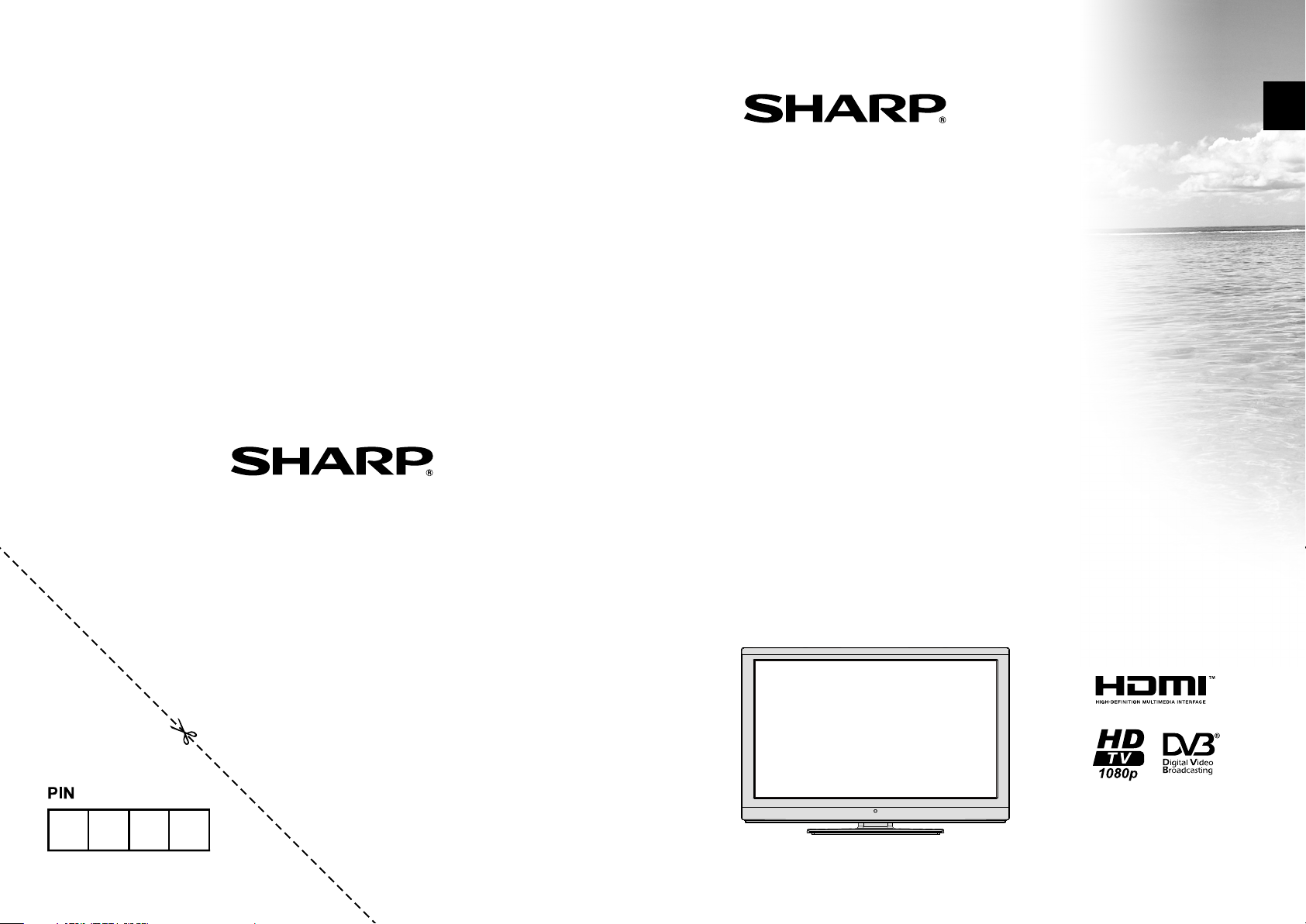
SHARP ELECTRONICS (Europe) GmbH
Sonninstraße 3, D-20097 Hamburg
SHARP CORPORATION
ITALIANO
LC-24LE240E
TELEVISIONE A COLORI LCD MANUALE DI FUNZIONAMENTO
http://www.sharp-eu.com
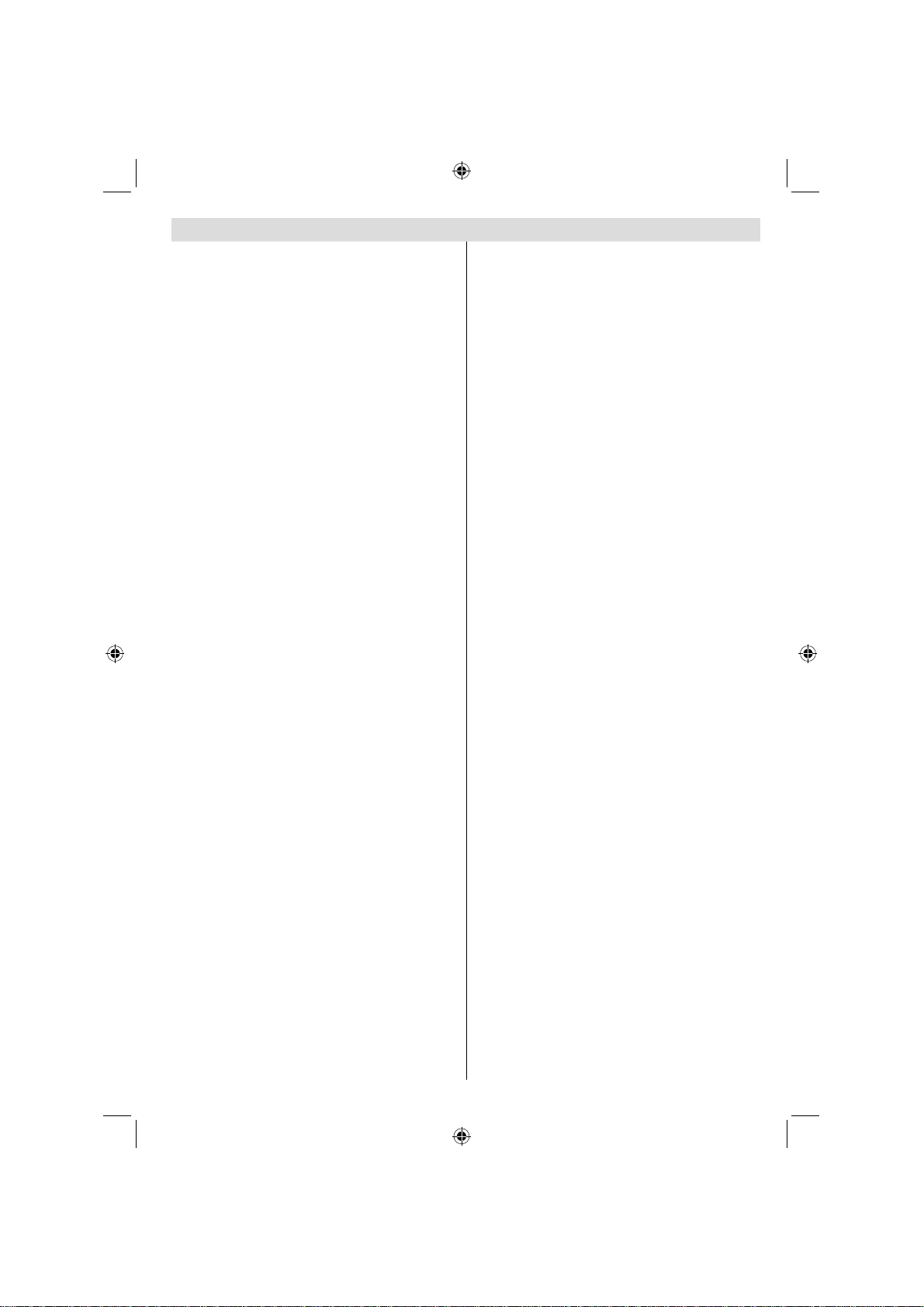
Indice
Caratteristiche ........................................................ 3
Gentile Cliente SHARP ........................................... 3
Introduzione ............................................................ 3
Preparazione .......................................................... 3
Importanti precauzioni di sicurezza ........................ 4
Misure di sicurezza ................................................. 5
Contenuto della confezione .................................... 7
Informazioni per la tutela dell’ambiente ................. 7
Informazioni per la riparazione ........................... 7
Tasti del telecomando ............................................. 8
TV LCD e tasti funzione.......................................... 9
Panoramica delle connessioni – Connettori posti sul
retro (*) ................................................................... 9
Panoramica delle connessioni – Connettori
laterali ................................................................... 10
Collegamento alimentazione ................................ 10
Collegamento antenna...................................... 10
Utilizzo degli ingressi USB.....................................11
Collegamento di un lettore DVD tramite HDMI ..... 12
Collegamento a un lettore DVD tramite le prese
Componente (YPbPr) o il Cavo Scart ................... 12
Collegamento della TV LCD al PC ....................... 13
Uso dei connettori AV laterali ................................ 13
Telecomando ........................................................ 13
Inserimento delle batterie ................................. 13
Accensione/Spegnimento ..................................... 14
Per accendere la TV ......................................... 14
Per mettere a TV in Standby ............................ 14
Per spegnere la TV ........................................... 14
Scelta ingresso ..................................................... 14
Operazioni di base................................................ 14
Funzionamento con i tasti della TV ................... 14
Funzionamento con telecomando .................... 15
Guida programmazione elettronica (EPG) ........... 15
Registrazione tramite schermata EPG ............. 16
Opzioni programma .......................................... 16
Prima installazione ............................................... 17
Installazione.......................................................... 18
Utilizzo del menu Ricerca canali automatica
(Retune) ............................................................ 18
Sintonizzazione manuale ..................................... 18
Ricerca Antenna Manuale Digitale ................... 19
Ricerca Cavo Manuale Digitale* ....................... 19
Ricerca Manuale Analogica .............................. 19
Sintonizzazione Fine analogica ........................ 19
Gestione delle Stazioni: Lista dei canali ............... 19
Utilizzo dell’Elenco Canali................................. 20
Spostamento di un Canale ............................... 20
Eliminazione di un canale ................................. 20
Rinomina di un Canale ..................................... 20
Blocco di un canale........................................... 20
Gestione delle Stazioni: Preferiti .......................... 20
Funzioni tasti..................................................... 21
Gestione delle Stazioni: Ordinazione dell’Elenco dei
Canali ................................................................... 21
Informazioni a schermo ........................................ 21
Riproduzione di fi le multimediali servendosi del
browser multimediale............................................ 21
Registrazione timeshift ........................................ 24
Registrazione Istantanea ...................................... 24
Visione dei programmi Registrati ......................... 25
Modifi ca delle dimensioni dell’immagine: Formati
immagine .............................................................. 26
Confi gurazione delle Impostazioni Immagine ....... 27
Confi gurazione delle Impostazioni Audio.............. 28
Utilizzo delle opzioni del menu Impostazioni
Audio................................................................. 28
Opzioni del menu Impostazioni Immagine ........ 28
Confi gurazione delle impostazioni della TV .......... 29
Utilizzo di un Modulo di Accesso Condizionato .... 29
Visualizzazione del Menu di Accesso
Condizionato (*) ................................................ 29
Confi gurazione delle Preferenze della Lingua ...... 30
Impostazione lingua .......................................... 30
Controllo genitori .................................................. 30
Utilizzo del Menu Impostazioni Parentali .......... 31
Timer .................................................................... 31
Impostazione del Timer di Spegnimento .......... 31
Impostazione dei Timer Programma ................. 31
Confi gurazione registrazioni ................................. 32
Confi gurazione delle impostazioni data ora.......... 32
Confi gurazione delle Impostazioni Fonte ............. 33
Confi gurazione di altre impostazioni..................... 33
Funzionamento ................................................. 33
Altre caratteristiche ............................................... 34
Televideo .............................................................. 35
Suggerimenti ........................................................ 35
Appendice A: Modalità tipica monitor - ingresso
PC......................................................................... 36
Appendice B: Compatibilità segnali AV e HDMI (tipi
di segnali in ingresso) ........................................... 36
Appendice C: Risoluzioni DVI supportate............. 37
Appendice D: Formati di fi le supportati per la
modalità USB........................................................ 38
Appendice E: Aggiornamento software ................ 39
Specifi che tecniche............................................... 40
Ricezione digitale (DVB-C) .................................. 40
Disegni dimensionali............................................. 41
Smaltimento alla fi ne della vita utile ..................... 42
Installazione del supporto ..................................... 43
Smontaggio del supporto...................................... 44
Dimensioni viti ...................................................... 45
Italiano - 1 -
D01_MB62_[IT]_1910UK_IDTV_TC_PVR_BRONZE19_24942LED_ROCKER_ZIGGO_10077476_50212662.indd 1D01_MB62_[IT]_1910UK_IDTV_TC_PVR_BRONZE19_24942LED_ROCKER_ZIGGO_10077476_50212662.indd 1 15.03.2012 16:40:4315.03.2012 16:40:43
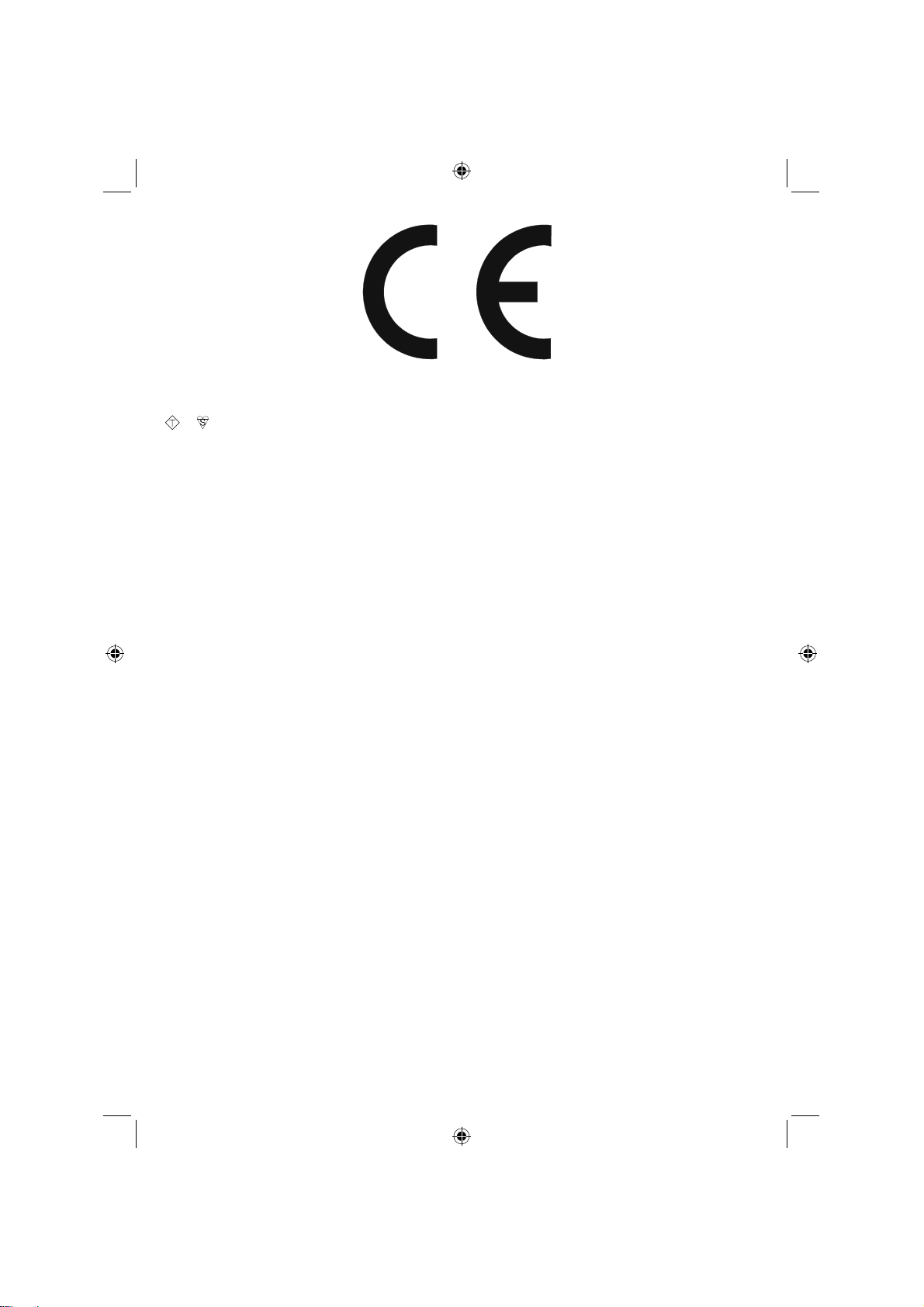
NOTA SPECIALE PER GLI UTENTI NEL REGNO UNITO
Il cavo di alimentazione principale del dispositivo è dotato di una presa fusa che contiene un fusibile da 5A.
Nel caso in cui sia necessario sostituire un fusibile, sarà necessario servirsi di un fusibile BS 1362 approvato
ASA
o contrassegnato o con lo stesso rating di quello sopra indicato. Questo valore è inoltre presente sul
lato dei poli della presa.
Rimontare sempre il coperchio del fusibile dopo averlo sostituito. Non usare mai questo spinotto senza il
coperchio del fusibile.
Nell’eventualità remota in cui la presa in casa non sia compatibile con la presa in dotazione, tagliare il cavo
di alimentazione e inserirne uno adeguato.
PERICOLO:
Il fusibile dalla presa tagliata dovrebbe essere estratto. La presa tagliata dovrebbe essere rimossa e distrutta
immediatamente e smaltita in modo sicuro.
In nessuna circostanza la spina tagliata dovrebbe essere inserita in una presa da 5A, in quanto ciт potrebbe
provocare gravi scosse elettriche.
Per inserire una spina adeguata nel cavo di alimentazione, attenersi alle seguenti istruzioni.
IMPORTANTE:
I fi li in linea elettrica sono colorati secondo i seguenti codici:
Blu: Neutro
Marrone: Tensione
Dato che i colori dei cavi contenuti nel cavo principale di questo prodotto potrebbero non corrispondere con i
contrassegni che consentono di identifi care i terminali nella presa, procedere come segue:
Il fi lo blu deve essere collegato al terminale che contrassegnato con la lettera N o di colore nero.•
Il cavo marrone deve essere collegato al terminale contrassegnato con la lettera L o di colore rosso.•
Verifi care che sia il cavo nero che quello blu siano collegati al terminale di terra della spina a tre poli.
Prima di sostituire il coperchio della presa, verifi care che:
nel caso in cui la nuova presa contenga un fusibile il suo valore corrisponda a quello del fusibile rimosso •
dalla presa tagliata.
Il serracavo blocchi la guaina del cavo di alimentazione principale, e non semplicemente i cavi di •
derivazione.
IN CASO DI DUBBI, RIVOLGERSI A UN ELETTRICISTA QUALIFICATO.
Italiano - 2 -
D01_MB62_[IT]_1910UK_IDTV_TC_PVR_BRONZE19_24942LED_ROCKER_ZIGGO_10077476_50212662.indd 2D01_MB62_[IT]_1910UK_IDTV_TC_PVR_BRONZE19_24942LED_ROCKER_ZIGGO_10077476_50212662.indd 2 15.03.2012 16:40:4415.03.2012 16:40:44

Caratteristiche
TV LCD a colori telecomandata.•
TV con cavo digitale – digitale terrestre completamente •
integrato (DVB-T C- MPEG2) (DVB-T-C MPEG4).
Connettori HDMI per video e audio digitali. Questo •
collegamento è progettato anche per accettare i
segnali ad alta defi nizione.
Ingresso USB.•
Registrazione dei programmi•
Timeshift programmi•
1000 programmi (analogici + digitali).•
Sistema menu OSD.•
Sintonizzatore integrato compatibile con DVB-T-C •
HD, MPEG 2 / MPEG 4.
Presa scart per dispositivi esterni (video, videogiochi, •
set audio, ecc.).
Sistema audio stereo. (German+Nicam)•
Televideo, fastext, TOP text.•
Collegamento cuffi a.•
Sistema programmazione automatica.•
Sintonizzazione manuale avanti e indietro.•
Timer Spegnimento / Blocco bambini.•
Suono automatico in modalità mute quando non c’è •
trasmissione.
Riproduzione NTSC. •
AVL (Limitazione Automatica Volume).•
Spegnimento automatico.•
PLL (Ricerca frequenza).•
Ingresso PC. •
Plug&Play per Windows 98, ME, 2000, XP, Vista, •
Windows 7.
Modalità gioco •
Le illustrazioni e l’OSD in questo manuale d’istruzioni •
sono unicamente a scopo esplicativo e potrebbero
leggermente differire rispetto ai comandi reali.
Gli esempi usati nel manuale si basano sul modello •
LC-24LE240E.
Gentile Cliente SHARP
Grazie per aver deciso di acquistare un prodotto TV
LCD a colori SHARP. Per garantire la sicurezza e molti
anni di funzionamento senza problemi del dispositivi,
invitiamo a leggere con attenzione le Importanti
precauzioni di sicurezza prima di iniziare a servirsi
del prodotto.
Introduzione
Leggere le istruzioni contenute in questo manuale
prima di utilizzare per la prima volta il dispositivo,
anche nel caso in cui si abbia già familiarità con questo
tipo di apparecchio elettrico. Si prega di prestare
particolare attenzione al capitolo ISTRUZIONI DI
SICUREZZA. Conservare il manuale come riferimento
futuro. In caso di vendita o cessione del dispositivo,
non dimenticare assolutamente di fornire le istruzioni
di accompagnamento.
Grazie per aver scelto questo prodotto. Questo
manuale intende essere una guida per il
corretto funzionamento della TV. Prima di far
funzionare la TV si prega di leggerlo
completamente. Tenere questo manuale in un
luogo sicuro per futuro riferimento.
Questo dispositivo è stato progettato per ricevere
e visualizzare programmi TV. Le diverse opzioni di
collegamento consentono un’espansione aggiuntiva
delle possibile fonti di ricezione e visualizzazione
(ricevitore, lettore DVD; DVD recorder, VCR, PC,
ecc.). Questo dispositivo è adatto unicamente per
funzionare in ambienti secchi. Il dispositivo è stato
pensato unicamente per uso domestico, e non può
essere utilizzato a fini industriali e commerciali.
Escludiamo la responsabilità in linea di principio, nel
caso in cui il dispositivo non venga utilizzato per lo
scopo per cui è stato studiato o nel caso in cui siano
state eseguite modifi che non autorizzate. L’utilizzo del
proprio dispositivo TV-LCD in condizioni climatiche
estreme potrebbe danneggiarlo.
Preparazione
Per la ventilazione, lasciare uno spazio di almeno
10 cm tutto attorno all’apparecchio. Per evitare
danni e situazioni di pericolo, non collocare alcun
oggetto sull’apparecchio. Usare l’apparecchio in
climi temperati.
10 cm
10 cm
10 cm
Italiano - 3 -
D01_MB62_[IT]_1910UK_IDTV_TC_PVR_BRONZE19_24942LED_ROCKER_ZIGGO_10077476_50212662.indd 3D01_MB62_[IT]_1910UK_IDTV_TC_PVR_BRONZE19_24942LED_ROCKER_ZIGGO_10077476_50212662.indd 3 15.03.2012 16:40:4415.03.2012 16:40:44
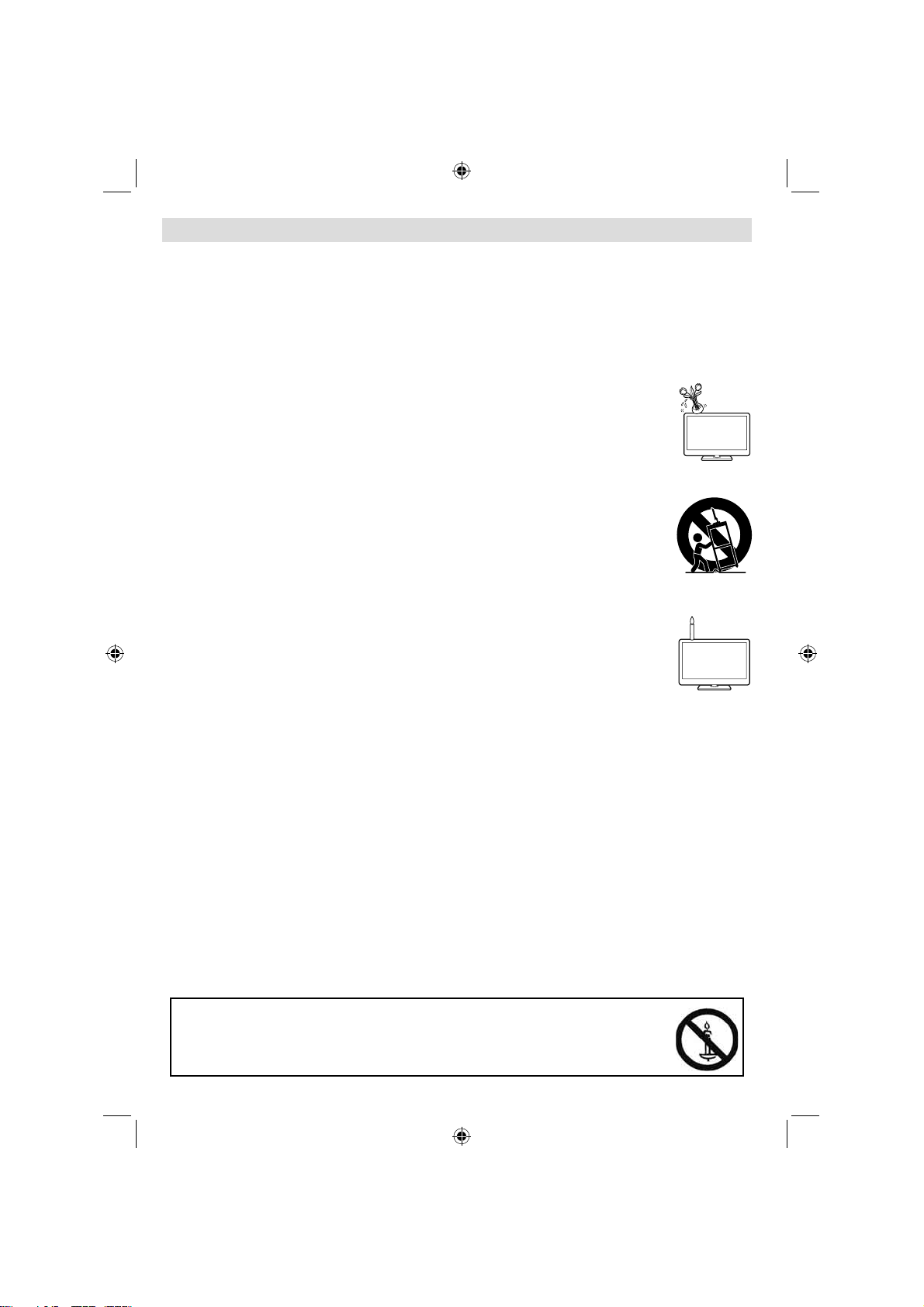
Importanti precauzioni di sicurezza
Pulizia – Scollegare il cavo CA dalla presa di corrente prima di procedere alla pulizia del dispositivo. Servirsi •
di un panno morbido per pulire il prodotto. Non utilizzare detergenti liquidi o aerosol.
Servirsi di un panno morbido umido per pulire il pannello quando è sporco. Per proteggere il pannello, non •
servirsi di panni chimici in fase di pulizia. Le sostanze chimiche potrebbero provocare danni o crepe alla
struttura della TV.
Acqua e umidità – Non usare il prodotto vicino all’acqua, come ad esempio vasche da bagno, lavandini, •
lavelli, secchiai, piscine e su superfi ci bagnate.
Non posizionare vasi o altri contenitori riempiti di acqua sul prodotto. L’acqua potrebbe cadere •
sul prodotto provocando fuoco o scosse elettriche.
Supporto – Non posizionare il prodotto su un carrello poco stabile, supporto, treppiede o •
tavolo. Questa operazione potrebbe provocare la caduta del dispositivo, il che potrebbe a
sua volta provocare gravi lesioni e danni al prodotto. Servirsi unicamente di carrelli, supporti,
staffe o tavoli consigliati dal produttore o venduti col prodotto. In fase di installazione del
dispositivo a parete, accertarsi di seguire le istruzioni del produttore. Servirsi unicamente
della strumentazione di installazione consigliata dal produttore.
In fase di riposizionamento del prodotto posizionato su un supporto, spostarlo facendo •
estrema attenzione. I blocchi immediati, la forza eccessiva e le superfi ci irregolari possono
provocare la caduta del dispositivo dal supporto.
Ventilazione – I fori o altre aperture nella struttura sono state progettate per la ventilazione •
del prodotto. Non coprire o bloccare queste fessure o aperture, dato che una ventilazione
insuffi ciente potrebbe provocare surriscaldamento e/o ridurre la durata di vita del prodotto. Non
posizionare il prodotto su letti, divani, tappeti o altre superfi ci simili che potrebbero bloccare
le aperture di ventilazione. Questo prodotto non è stato progettato per installazioni a incasso;
non posizionare il prodotto in spazi chiusi come ad esempio librerie o rack, a meno che non
vi sia una ventilazione suffi ciente o ci si attenga alle istruzioni del produttore.
Lo schermo LCD usato in questo prodotto è formato da vetro. Si può quindi rompere quando •
il prodotto cade o subisce degli urti. Nel caso in cui il pannello LCD sia rotto, fare attenzione
a non ferirsi con i vetri rotti.
Sorgenti di calore – Tenere il prodotto lontano da sorgenti di calore quali ad esempio radiatori, •
stufette o prodotti che producono calore (amplifi catori compresei).
Per evitare il rischio d’incendio, non posizionare mai nessun tipo di candela o fi amma libera sopra o vicino alla TV.•
Per evitare incendi o scosse elettriche, non posizionare il cavo CA sotto alla TV o sotto ad altri oggetti pesanti.•
Cuffi e – non impostare il volume a livelli elevati. Gli esperti nel campo dell’udito consigliano di non ascoltare •
musiche a volumi elevati.
Non visualizzare immagini fi sse a lungo, in quanto ciт potrebbe provocare un effetto di permanenza dell’immagine.•
Se la presa è collegata c’è sempre comunque un consumo di corrente.•
Manutenzione - Non cercare di intervenire sul prodotto da soli. Togliendo i coperchi si potrebbe essere •
esposti a tensione elevata e ad altre condizioni pericolose. Richiedere l’intervento di assistenza da parte
di una persona qualifi cata.
Lo schermo LCD è un prodotto di alta tecnologia, che fornisce precisi dettagli dell’immagine.
Dato il numero elevatissimo di pixel, di tanto in tanto, alcuni pixel non attivi possono comparire sullo schermo in
forma di punti fi ssi blu, verdi o rossi. Ciт fa parte delle specifi che tecniche del prodotto e non è un’anomalia.
Precauzioni in fase di trasporto della TV
In fase di trasporto della TV, non trasportarla mai tenendola per gli altoparlanti. Verifi care in qualsiasi momento
che vi siano due persone che la tengono con due mani – una su ogni lato della TV.
AVVERTENZA
Per evitare eventuali incendi, tenere sempre le candele o altre fi amme aperte lontane dal
prodotto.
Italiano - 4 -
D01_MB62_[IT]_1910UK_IDTV_TC_PVR_BRONZE19_24942LED_ROCKER_ZIGGO_10077476_50212662.indd 4D01_MB62_[IT]_1910UK_IDTV_TC_PVR_BRONZE19_24942LED_ROCKER_ZIGGO_10077476_50212662.indd 4 15.03.2012 16:40:4415.03.2012 16:40:44
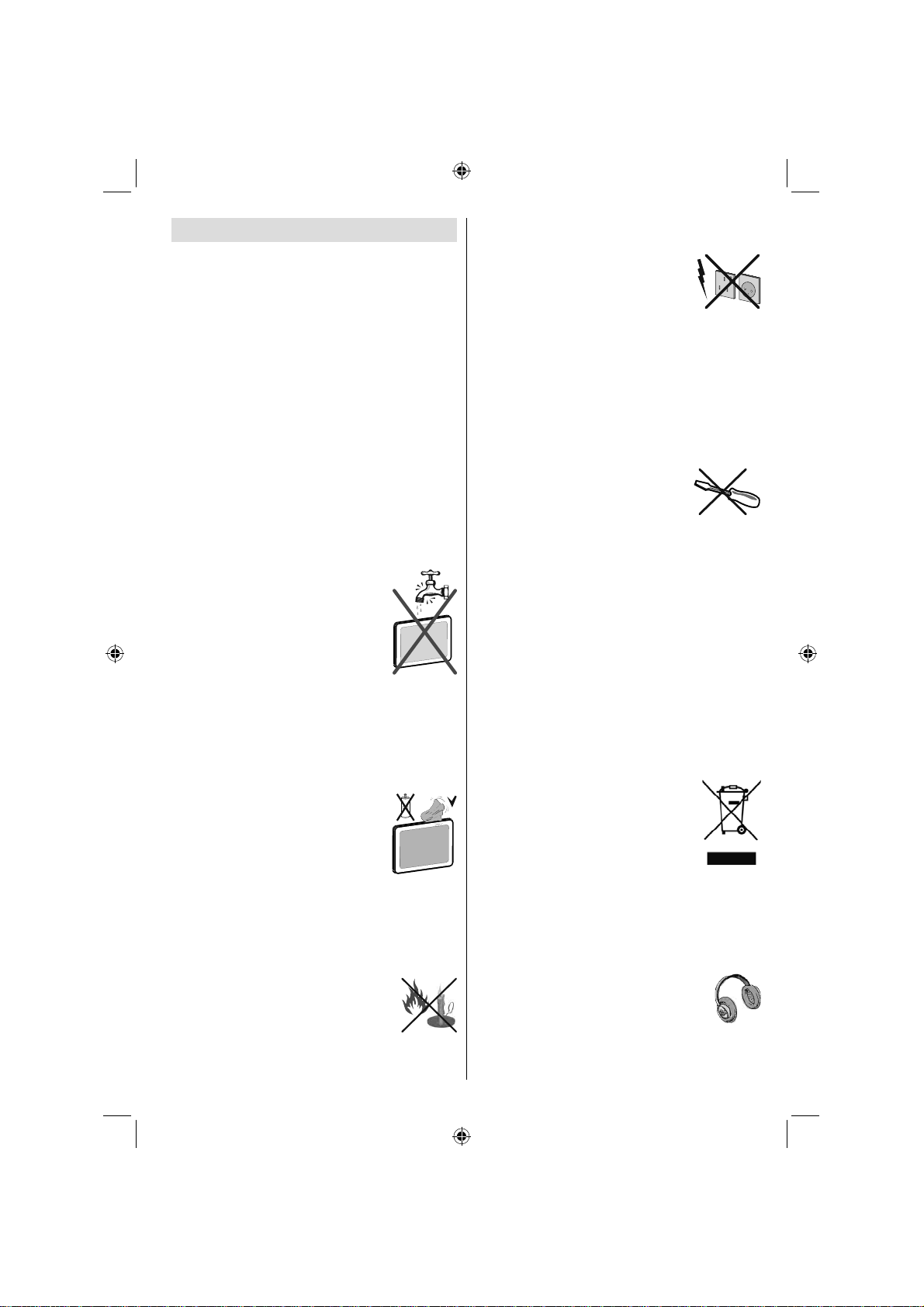
Misure di sicurezza
Si prega di leggere attentamente le seguenti
precauzioni di sicurezza.
Alimentazione
Il televisore dovrebbe essere alimentato solo da
una presa da 220-240V AC, 50Hz. Assicurarsi di
selezionare la tensione corretta.
Cavo di alimentazione
Non mettere l’apparecchio, un mobile, ecc., sul cavo di
alimentazione (il cavo di rete), né schiacciare il cavo.
Afferrare il cavo di alimentazione dalla spina. Non
staccare la presa tirando il cavo e non toccare mai il
cavo di alimentazione con le mani bagnate, poiché che
questo potrebbe provocare un corto circuito o shock
elettrico. Non fare mai un nodo nel cavo né legarlo
con altri cavi. Il cavo di alimentazione deve essere
instradato in modo tale da non essere calpestato.
Un cavo di alimentazione danneggiato può causare
incendi o provocare scosse elettriche. Quando è
danneggiato e deve essere sostituito, questo va fatto
da personale qualifi cato.
Umidità e acqua
Non usare questo dispositivo in luoghi
umidi e bagnati (evitare la stanza
da bagno, il lavello nella cucina, e
le vicinanze della lavatrice). Non
esporre questo dispositivo alla pioggia
o all’acqua, poiché potrebbe essere
pericoloso e non posare oggetti pieni di
liquido, come vasi di fi ori, su di esso. Tenere lontano
da gocciolii e spruzzi.
Se un qualunque oggetto solido o liquido cade
nel mobile, scollegare la TV e farla controllare
da personale qualifi cato prima di farla funzionare
ulteriormente.
Pulizia
Prima di pulire, staccare la TV dalla
presa a parete. Non usare detergenti
liquidi o spray. Usare un panno morbido
e asciutto.
Ventilazione
Le fessure e le aperture sulla TV sono destinate
alla ventilazione e ad assicurare un funzionamento
affi dabile. Per evitare il surriscaldamento, queste
aperture non devono essere bloccate o ostruite in
alcun modo.
Calore e fi amme
L’apparecchio non deve essere messo
accanto a fi amme libere o fonti di calore
intenso, come una stufa elettrica.
Assicurarsi che nessuna fonte di fi amma
viva, come candele accese, sia posta sulla TV.
Italiano - 5 -
Le batterie non devono essere esposte a calore
eccessivo, come luce solare, fuoco o simili.
Fulmini
In caso di temporali e fulmini o quando
si va in vacanza, scollegare il cavo di
alimentazione dalla presa di corrente
a parete.
Pezzi di ricambio
Quando sono richiesti dei pezzi di ricambio, assicurarsi
che il tecnico del servizio abbia usato i pezzi di
ricambio che sono specifi cati dal produttore o abbiano
le stesse caratteristiche dell’originale. Le sostituzioni
non autorizzate possono causare incendi, scosse
elettriche o altri rischi.
Assistenza
Per l’assistenza, si prega di rivolgersi
al personale specializzato. Non togliere
da soli il coperchio per evitare shock
elettrici.
Smaltimento rifi uti
La confezione e i materiali di imballaggio sono •
riciclabili e dovrebbero essere riciclati per primi.
I materiali di imballaggio, come le pellicole di
rivestimento, devono essere tenuti fuori dalla portata
dei bambini.
Le batterie, comprese quelle senza metalli pesanti, •
non devono essere smaltite insieme ai rifiuti
domestici. Smaltire le batterie usate in modo
rispettoso dell’ambiente. Cercare le normative in
vigore nella propria zona.
Non provare a ricaricare le batterie: pericolo di •
esplosione. Sostituire solo con batterie dello stesso
tipo o di tipo equivalente.
Questo simbolo sul prodotto o sulla confezione
signifi ca che l’apparecchio elettrico o
elettronico deve essere smaltito, alla fi ne
del ciclo di esercizio, separatamente dai
rifi uti domestici. In UE ci sono sistemi di
raccolta differenziati per il riciclo. Per
maggiori informazioni, contattare le
autoritа locali o il rivenditore presso cui
è stato acquistato il prodotto.
Scollegamento del dispositivo
La spina di rete si usa per scollegare la TV dalla
rete elettrica e deve quindi rimanere facilmente
raggiungibile.
Volume cuffi e
II volume audio in eccesso da auricolari e
cuffi e può causare la perdita dell’udito.
D01_MB62_[IT]_1910UK_IDTV_TC_PVR_BRONZE19_24942LED_ROCKER_ZIGGO_10077476_50212662.indd 5D01_MB62_[IT]_1910UK_IDTV_TC_PVR_BRONZE19_24942LED_ROCKER_ZIGGO_10077476_50212662.indd 5 15.03.2012 16:40:4515.03.2012 16:40:45
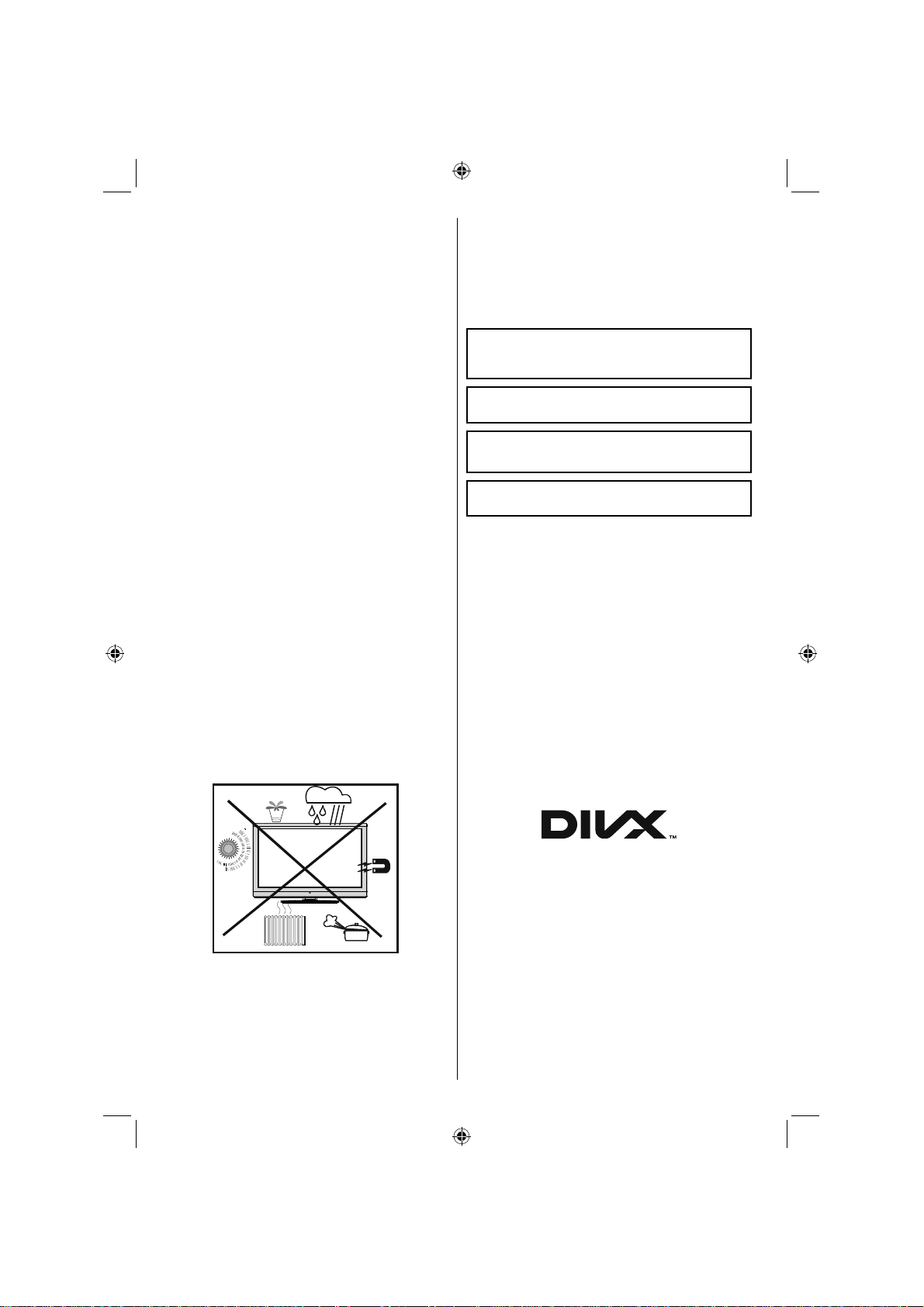
Installazione
Per prevenire danni fi sici, durante il montaggio a
parete del dispositivo (se l’opzione è disponibile)
procedere a fi ssare l’apparecchio saldamente, in
accordo alle istruzioni di installazione.
Schermo LCD
Il pannello LCD è un prodotto di alta tecnologia con
circa un milione di transistor a pellicola sottile che
forniscono precisi dettagli dell’immagine. Di tanto in
tanto, alcuni pixel non attivi possono comparire sullo
schermo in forma di punti fi ssi blu, verdi o rossi. Notare
che questo non ha conseguenze sul funzionamento
del prodotto.
Avvertenza! Non lasciare la TV in standby o in
funzione quando si esce da casa.
Collegamento a un sistema di
distribuzione televisivo (TV via cavo, ecc.)
da sintonizzatore
Un apparecchio collegato alla messa a terra di
protezione dell’’installazione dell’edifi cio attraverso le
connessioni di rete o attraverso un altro apparecchio
con un collegamento di messa a terra di protezione
– e ad un sistema televisivo di distribuzione che usa
un cavo coassiale può in alcuni casi, creare rischi di
incendio.
Il collegamento a un sistema di distribuzione via cavo
deve quindi essere eseguito tramite un dispositivo che
fornisce isolamento elettrico al di sotto di una certa
gamma di frequenza (isolatore galvanico, vedere EN
60728-11).
Nota:il collegamento HDMI fra il PC e la TV
potrebbe provocare interferenze radio; in questo
caso consigliamo di servisi di un collegamento VGA
(DSUB-15).
alimentazione di modo che, in caso di emergenza, la
presa di alimentazione possa essere immediatamente
scollegata. Per escludere il pericolo d’incendio, il cavo
di alimentazione dovrebbe essere separato dalla
presa di alimentazione prima di un lungo periodo di
inutilizzo, ad esempio durante le vacanze.
“HDMI, il logo HDMI e High-Defi nition Multimedia •
Interface sono marchi commerciali o marchi
registrastri di HDMI Licensing LLC.”
Prodotto sotto licenza da Dolby Laboratories.•
Il logo “HD TV 1080p” è un marchio commerciale •
di EICTA.
Il logo DVB è il marchio commerciale registrato del •
progetto Digital Video Broadcasting—DVB.
Dispositivi elettrici lontano dalla portata dei
bambini
Non lasciare che i bambini utilizzino i dispositivi
elettrici senza la presenza di un adulto. I bambini
non sono sempre in grado di riconoscere possibili
pericoli. L’ingestione di batterie/accumulatori potrebbe
avere effetti letali. Conservare le batterie fuori dalla
portata dei bambini piccoli. In caso di ingestione di
una batteria, richiedere immediatamente l’intervento
di un medico. Conservare anche il materiale
dell’imballaggio lontano dalla portata dei bambini.
Pericolo di soffocamento.
Notifi ca di Licenza
DivX®, DivX Certified® e i loghi associati sono
marchi di fabbrica della DivX, Inc. e sono usati sotto
licenza.
INFORMAZIONI SU DIVX VIDEO: DivX® è un
formato video digitale creato da DivX, LLC, una fi liale
della Rovi Corporation. Questo è un dispositivo DivX
Certifi ed® che riproduce video DivX®. Visitate il sito
dix.com per ulteriori informazioni e strumenti software
per convertire i fi le in video DivX
INFORMAZIONI SU VIDEO-ON-DEMAND: Questo
Il pulsante Standby Off / On non separa il dispositivo
completamente dalla fonte di alimentazione. Inoltre
il dispositivo, mentre si trova in modalità standby,
consuma corrente. Per separare completamente
il dispositivo dall’alimentazione, sarà necessario
staccare del tutto la spina. Per questo motivo il
dispositivo dovrebbe essere installato in modo tale da
garantire un accesso privo di ostruzioni alla presa di
Italiano - 6 -
D01_MB62_[IT]_1910UK_IDTV_TC_PVR_BRONZE19_24942LED_ROCKER_ZIGGO_10077476_50212662.indd 6D01_MB62_[IT]_1910UK_IDTV_TC_PVR_BRONZE19_24942LED_ROCKER_ZIGGO_10077476_50212662.indd 6 15.03.2012 16:40:4515.03.2012 16:40:45
dispositivo DivX Certifi ed® deve essere registrato per
poter riprodurre fi lmati DivX® Video-on-Demand (VOD).
Per ottenere il codice di registrazione, localizzare la
sezione DivX® VOD nel proprio menu di confi gurazione
del dispositivo. Accedere al sito vod.divx.com per ulteriori
informazioni su come completare la registrazione.
DivX Certifi ed® per riprodurre video DivX® video,
compresi contenuti premium.
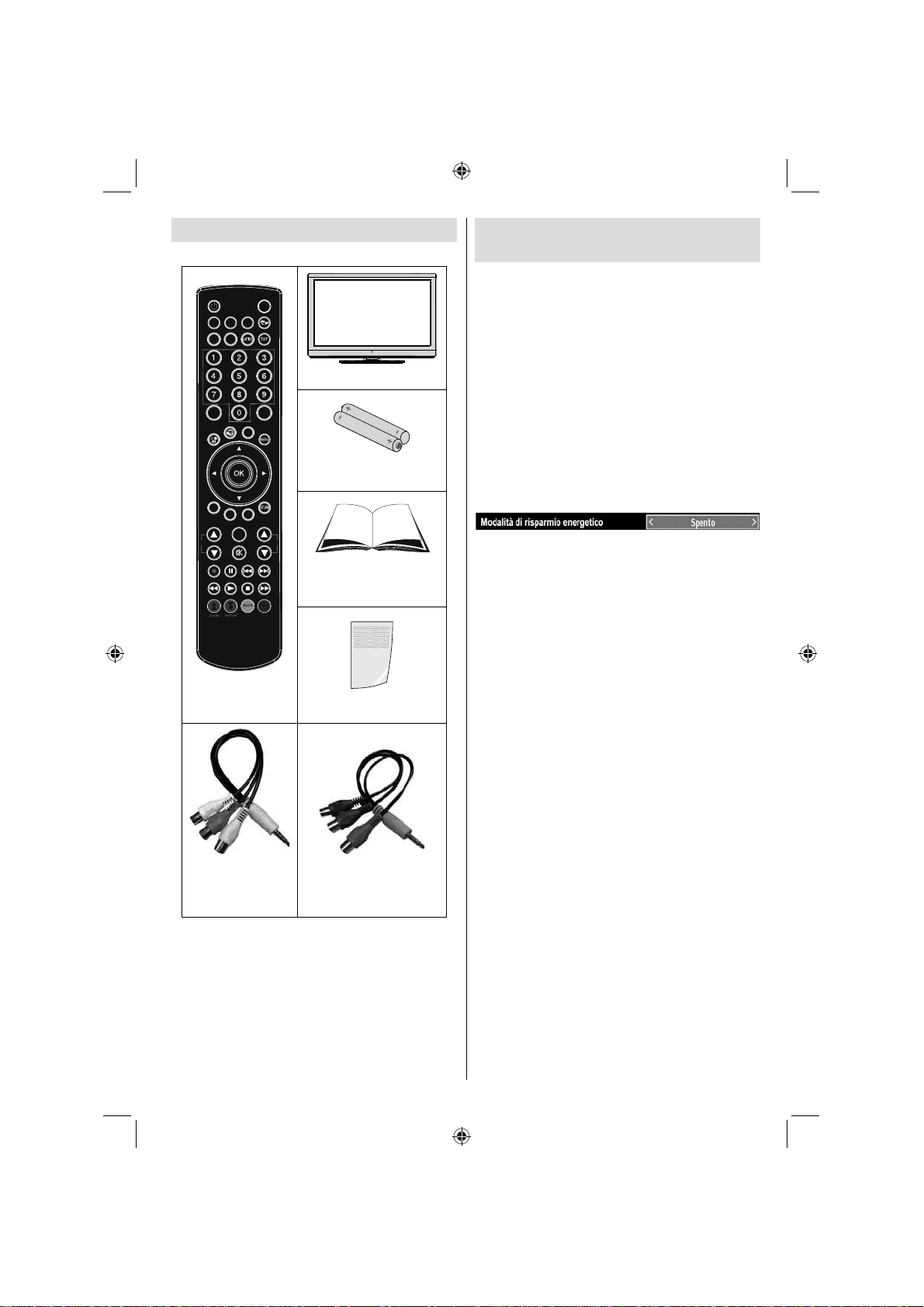
Contenuto della confezione
PRESETS
SCREEN
SLEEP
FAV
LANG.
LCD TV
EPG
C
CH
Telecomando
SWAP
SOURCE
Batterie: 2 X AAA
SEARCH
DISP.
MODE
INFO
V
Manuale di istruzioni
Guida rapida
Informazioni per la tutela
dell’ambiente
Questa televisione è progettata per consumare •
minore energia e salvaguardare l’ambiente.
Grazie alla funzione di risparmio energetico della TV,
non solo si protegge l’ambiente ma si risparmiano
anche soldi pagando bollette meno salate. Per
ridurre il consumo energetico, attenersi alla seguente
procedura:
Sarà possibile servirsi della Modalità di Risparmio •
Energetico, ubicata nel menu Altre impostazioni.
Se si imposta Modalità di Risparmio Energetico
su On, la TV passerà alla modalità di risparmio
energetico e il suo livello di luminosità diminuirà fi no
a raggiungere un livello ottimale. Si prega di notare
che alcune impostazioni immagine non potranno
essere modifi cate quando la TV si trova in Modalità
Risparmio Energetico.
Quando la TV non viene utilizzata, spegnere •
l’interruttore posteriore per ridurre ulteriormente il
consumo di energia.
Scollegare la TV dalla presa di alimentazione •
quando non viene usata a lungo.
Quando la TV viene lasciata in standby consuma •
una piccola quantità di energia, mentre disattivando
l’interruttore posteriore o scollegando la TV dalla
presa principale sarà possibile risparmiare più
energia. Nota: attivando la modalità di risparmio
energetico è possibile risparmiare più energia, su
base annuale, rispetto alla disattivazione dalla presa
principale quando la TV non viene usata; quindi,
per risparmiare più energia, si consiglia di attivare
la modalità di risparmio energetico.
Informazioni per la riparazione
Per l’assistenza, si prega di rivolgersi al personale
specializzato. La TV deve essere riparata unicamente
da personale qualificato. Per ricevere maggiori
1 cavo di
collegamento
1 cavo di collegamento
video componente
Video & Audio
Nota: dopo l’acquisto è opportuno verificare gli
accessori. Verificare che ogni accessorio sia
incluso.
Come da specifi che del produttore, la comunicazione
su cavi viene supportata su lunghezze inferiori a
3m.
Italiano - 7 -
D01_MB62_[IT]_1910UK_IDTV_TC_PVR_BRONZE19_24942LED_ROCKER_ZIGGO_10077476_50212662.indd 7D01_MB62_[IT]_1910UK_IDTV_TC_PVR_BRONZE19_24942LED_ROCKER_ZIGGO_10077476_50212662.indd 7 15.03.2012 16:40:4515.03.2012 16:40:45
informazioni in merito, rivolgersi al proprio rivenditore
di zona, presso il quale è stata acquistata la TV.
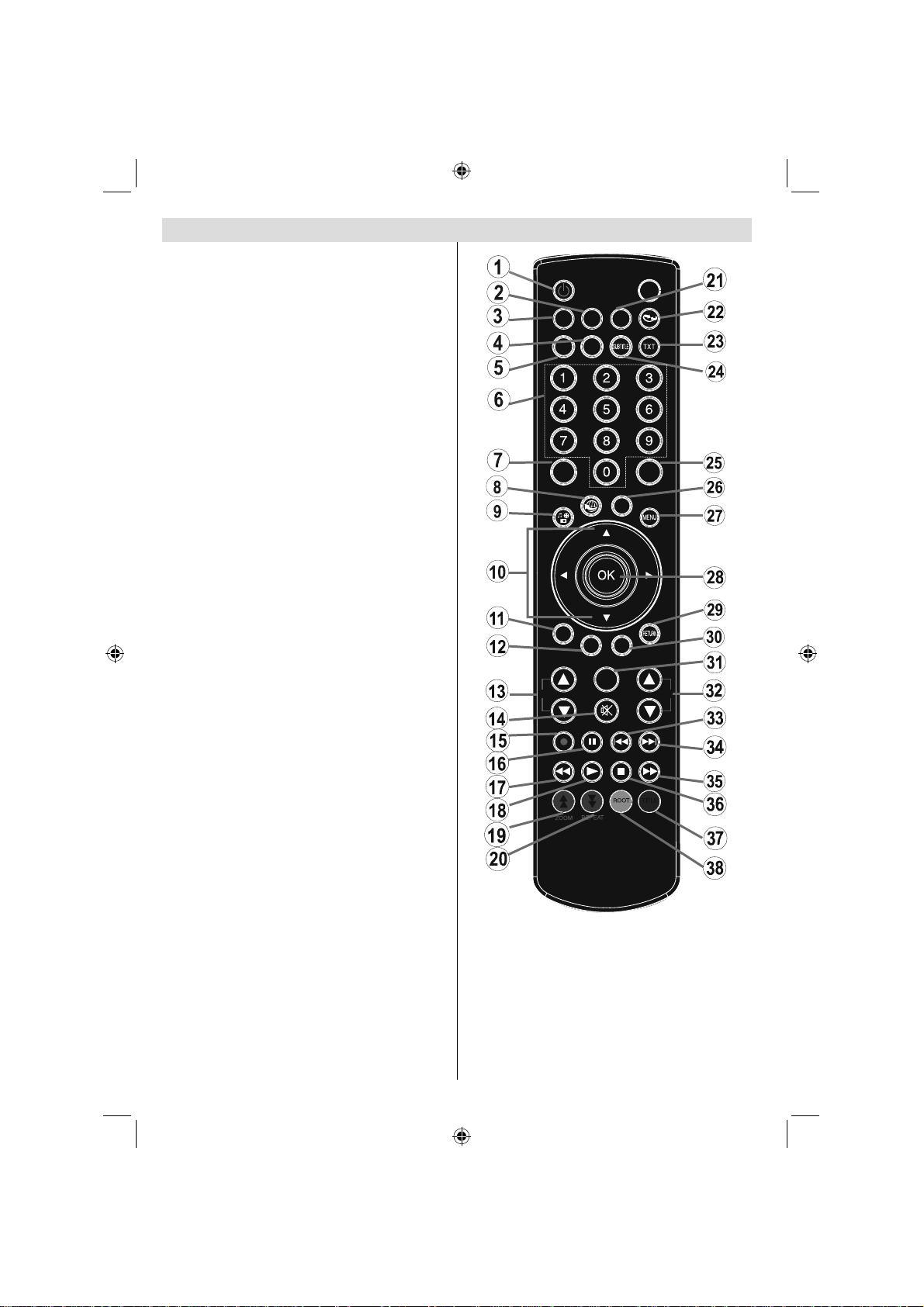
Tasti del telecomando
Standby1.
Dimensioni immagine / Zoom video (in modalità 2.
video Browser Multimediale)
Timer spegnimento3.
Mono-Stereo/Dual I-II/ Lingua Corrente (*) (in 4.
DVB canali)
Selezione preferiti (in canali DVB) 5.
Tasti numerici6.
Guida programmi elettronici (in canali DVB)7.
Nessuna funzione8.
Browser multimediale9.
Pulsanti di navigazione (Su/Giù/Destro/Sinistro)10.
Nessuna funzione11.
Libreria registrazioni12.
Programma giù - Pagina su / Programma 13.
precedente- Pagina giù
Disattiva audio14.
Registrazione dei programmi15.
Pausa (in modalità video Browser Multimediale) 16.
/ Registrazione timeshift
Riavvolgimento rapido (in modalità video 17.
Browser Multimediale)
Aziona (in modalità video Browser 18.
Multimediale)
Tasto rosso19.
Tasto Verde / Lista Programma (in EPG) / Tag / 20.
Deseleziona tutto (nelle liste preferiti)/ AzionaPresentazione diapositive (in modalità video
Browser Multimediale) / Ciclo - Riproduzione
casuale in Media Browser
Selezione modalità Immagine. / Modifi ca la 21.
modalità Immagine (in modalità video Browser
Multimediale)
Nessuna funzione22.
Televideo / Mix (in modalità Televideo)23.
Sottotitoli On-off (in modalità DTV)24.
Programma precedente25.
AV / Selezione fonte26.
Menu Acceso-Spento27.
Ok (Conferma) / Attesa (in modalità TXT) / 28.
Modifi ca Elenco Canali
Esci / Torna / Pagina Indice (in modalità TXT)29.
Nessuna funzione30.
Info/ Rivela (in modalità Televideo)31.
Volume più alto/più basso32.
Nessuna funzione33.
PRESETS
SCREEN
SLEEP
FAV
LANG.
EPG
SOURCE
C
CH
DISP.
INFO
SEARCH
MODE
Nessuna funzione34.
Avanzamento rapido (in modalità video Browser 35.
Multimediale)
Arresto (in modalità video Browser 36.
Multimediale)
Tasto Blu / Modifi ca canale Elenco / Filtro (In 37.
all’elenco dei preferiti & EPG)
Tasto giallo / Programma Timeline (in EPG)38.
SWAP
V
Italiano - 8 -
D01_MB62_[IT]_1910UK_IDTV_TC_PVR_BRONZE19_24942LED_ROCKER_ZIGGO_10077476_50212662.indd 8D01_MB62_[IT]_1910UK_IDTV_TC_PVR_BRONZE19_24942LED_ROCKER_ZIGGO_10077476_50212662.indd 8 15.03.2012 16:40:4715.03.2012 16:40:47
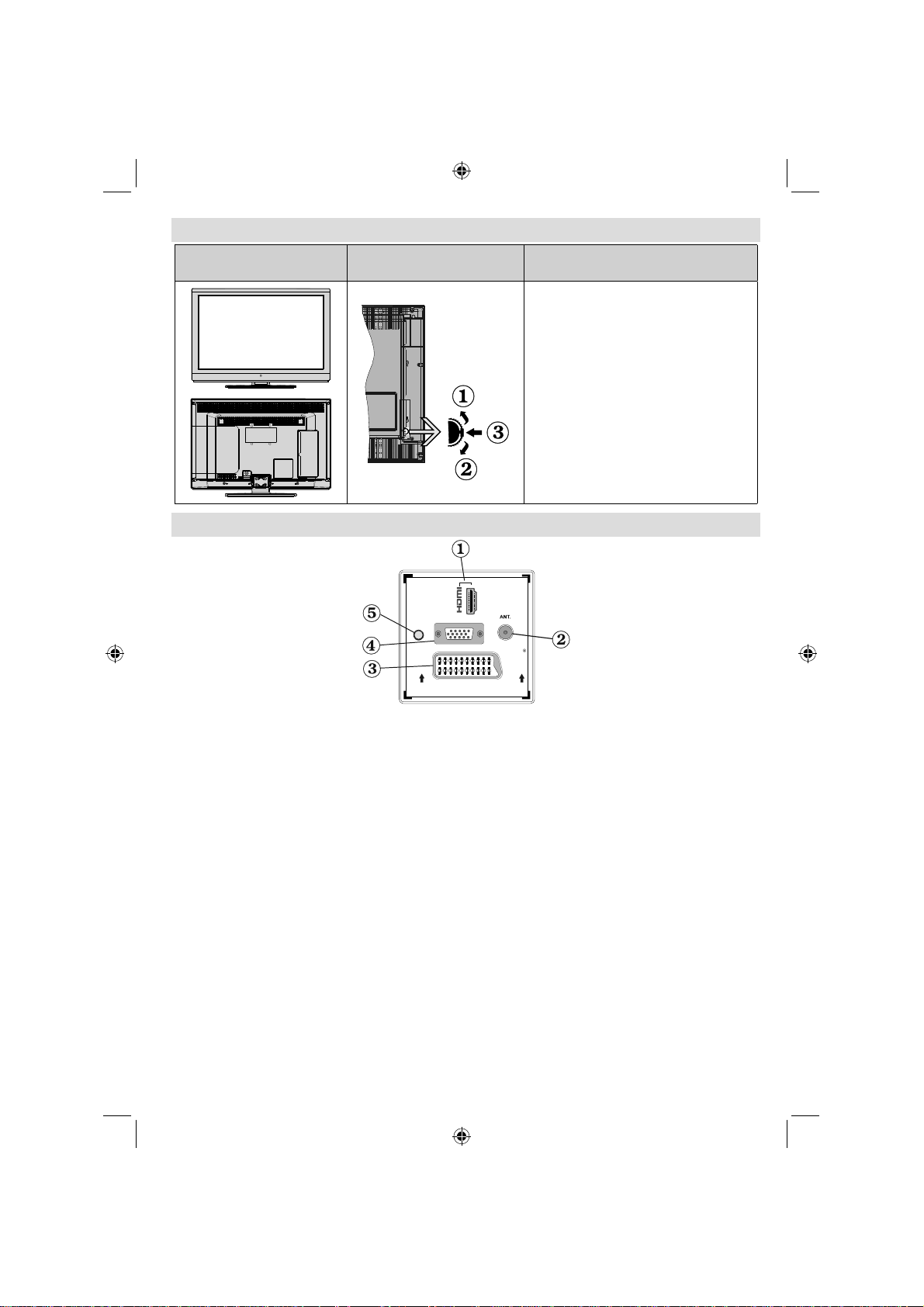
TV LCD e tasti funzione
Vista anteriore e posteriore
Pulsanti di comando
VISUALIZZA
Pulsanti di comando
Direzione Su1.
Direzione Giù2.
Programma/Volume / AV / Standby-3.
Interruttore selezione On
Note: è possibile spostare l’interruttore su o
giù per modifi care il volume. Se si desidera
cambiare i canali, premere una volta al centro
dell’interruttore (posizione 3) e spostare verso
l’alto o il basso. Se si preme nuovamente il
centro dell’interruttore, viene visualizzata il
messaggio OSD sorgente. Se si tiene premuto
il centro dell’interruttore per alcuni secondi, la
TV passerà in modo standby. L’OSD del menu
principale non può essere visualizzato mediante
i tasti di controllo.
Panoramica delle connessioni – Connettori posti sul retro (*)
1
VGA
SPDIF
Coax.OUT
SCART
HDMI 1: Ingresso HDMI1.
Gli ingressi HDMI sono utilizzati per collegare un dispositivo dotato di presa HDMI. La TV LCD è in
grado di visualizzare le immagini ad Alta Defi nizione da dispositivi come Ricevitore Satellitare ad Alta
Defi nizione o Lettore DVD. Questi dispositivi devono essere collegati tramite la presa HDMI o la presa
componente. Queste prese possono accettare sia i segnali 720p che 1080i. Nessun collegamento
audio è necessario per HDMI alla connessione HDMI.
Ingresso RF2. si collega a una
antenna o a un cavo.
Notare che se si usa un decoder o un registratore di media, bisogna collegare il cavo di trasmissione
attraverso il dispositivo alla televisione con un cavo antenna appropriato come mostra l’illustrazione nelle
pagine seguenti.
Ingressi o uscite 3. SCART per dispositivi esterni. Collegare il cavo SCART tra la presa SCART della TV e la
presa SCART del dispositivo esterno (ad es., decoder, VCR o lettore DVD).
Nota: se un dispositivo esterno viene collegato tramite la presa SCART, la TV passerа automaticamente
alla modalità AV.
Nota: Il segnale S-VHS è supportato dalla presa scart (opzionale).
L’ingresso PC4. serve a collegare un personal computer alla TV.
Collegare il cavo del PC tra l’INGRESSO PC sulla TV e l’uscita PC sul PC.
Le5. uscite S/PDIF trasmettono i segnali audio digitali generati dalla fonte in corso di visione.
Usare un cavo coassiale SPDIF per trasferire segnali audio a un dispositivo dotato di un ingresso S/
PDIF
Italiano - 9 -
D01_MB62_[IT]_1910UK_IDTV_TC_PVR_BRONZE19_24942LED_ROCKER_ZIGGO_10077476_50212662.indd 9D01_MB62_[IT]_1910UK_IDTV_TC_PVR_BRONZE19_24942LED_ROCKER_ZIGGO_10077476_50212662.indd 9 15.03.2012 16:40:4715.03.2012 16:40:47
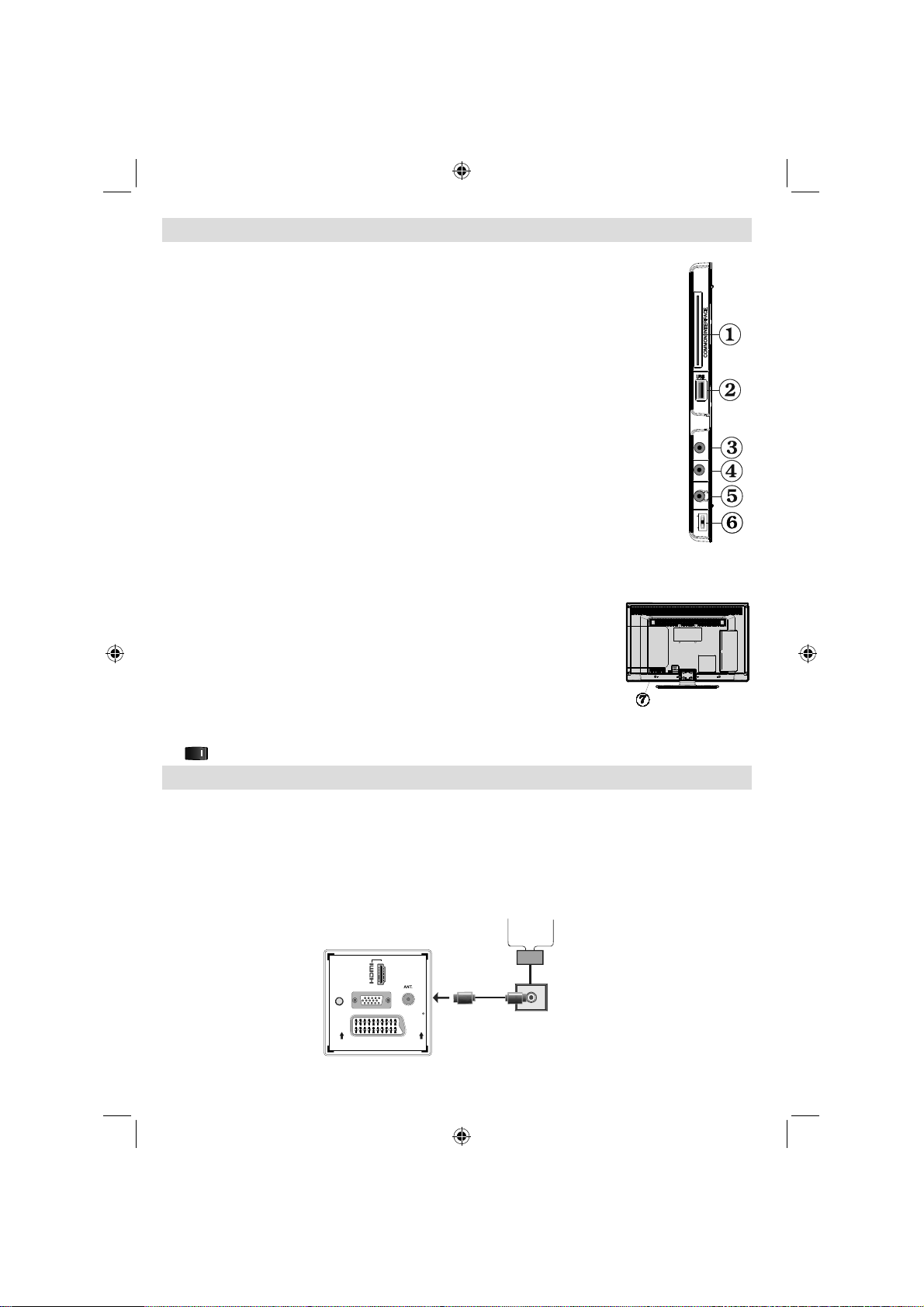
Panoramica delle connessioni – Connettori laterali
L’alloggiamento 1. CI si usa per inserire una scheda CI. La scheda CI consente di vedere
tutti i canali a cui si è abbonati. Per maggiori informazioni, vedere la sezione “Accesso
condizionato”.
Ingressi USB.2.
Si noti che la funzione di registrazione del programma è disponibile mediante i soli
ingressi USB. A questo ingresso è possibile collegare delle unità disco rigido esterne.
L’ ingresso video componente (YPbPr) 3. viene usato per collegare video componente..
È possibile collegare il video componente e le prese audio con un dispositivo dotato di
uscita componente. Per eseguire questa operazione sarà necessario servirsi del cavo di
collegamento video componente per attivare il collegamento. Come prima cosa collegare
il singolo jack del cavo alla presa YPbPr laterale della TV. Quindi, inserire i connettori del
cavo componente (non in dotazione) nella parte plurale del cavo di collegamento video
Componente. I colori dei jack collegati dovrebbero corrispondere.
L’ingresso di collegamento audio-video laterale4. viene usato per il collegamento di
segnali video e audio di dispositivi esterni. Per eseguire un collegamento video sarà
necessario servirsi del cavo di collegamento AV per attivare il collegamento. Come
prima cosa collegare il singolo jack del cavo alla presa AV laterale della TV. Quindi,
inserire il connettore del cavo video (non in dotazione) nell’ingresso GIALLO (sul lato
plurale) del cavo di collegamento AV in dotazione. I colori dei jack collegati dovrebbero
corrispondere.
Per attivare il collegamento audio, sarà necessario servirsi degli ingressi ROSSI e BIANCHI del cavo
di collegamento AV. Quindi, inserire i connettori del cavo audio del proprio dispositivo nei jack ROSSI e
BIANCHI del cavo di collegamento AV in dotazione. I colori dei jack collegati
dovrebbero corrispondere.
Nota: In fase di collegamento di un dispositivo alla TV servendosi dell’ingresso
PC o VIDEO COMPONENTE, si consiglia di servirsi degli ingressi audio del
cavo di collegamento AV (ROSSO e BIANCO) per attivare il collegamento
audio.
La presa “Cuffi a” (Headphone)5. si usa per collegare una cuffi a esterna al
sistema. Collegare la presa CUFFIA per ascoltare l’audio della TV dalle cuffi e
(opzionale).
Volume / Programma / Fonte e Standby-Interruttore On6.
7. , di standby viene utilizzato per accendere o spegnere la TV.
Collegamento alimentazione
IMPORTANTE: L’apparecchio TV è progettato per funzionare su 220-240V AC, 50Hz.
Dopo aver tolto l’imballaggio, fare in modo che l’apparecchio TV raggiunga la temperatura ambiente prima •
di collegarlo all’alimentazione principale. Inserire il cavo di alimentazione alla presa della rete elettrica.
Collegamento antenna
Per collegare l’antenna, inserire nella presa INGRESSO ANTENNA sul retro della TV.•
Max:500mA
5Vdc
o
MODE
YPbPr
SIDE AV
Antenna o via Cavo
1
VGA
SPDIF
Coax.OUT
SCART
Italiano - 10 -
D01_MB62_[IT]_1910UK_IDTV_TC_PVR_BRONZE19_24942LED_ROCKER_ZIGGO_10077476_50212662.indd 10D01_MB62_[IT]_1910UK_IDTV_TC_PVR_BRONZE19_24942LED_ROCKER_ZIGGO_10077476_50212662.indd 10 15.03.2012 16:40:5415.03.2012 16:40:54
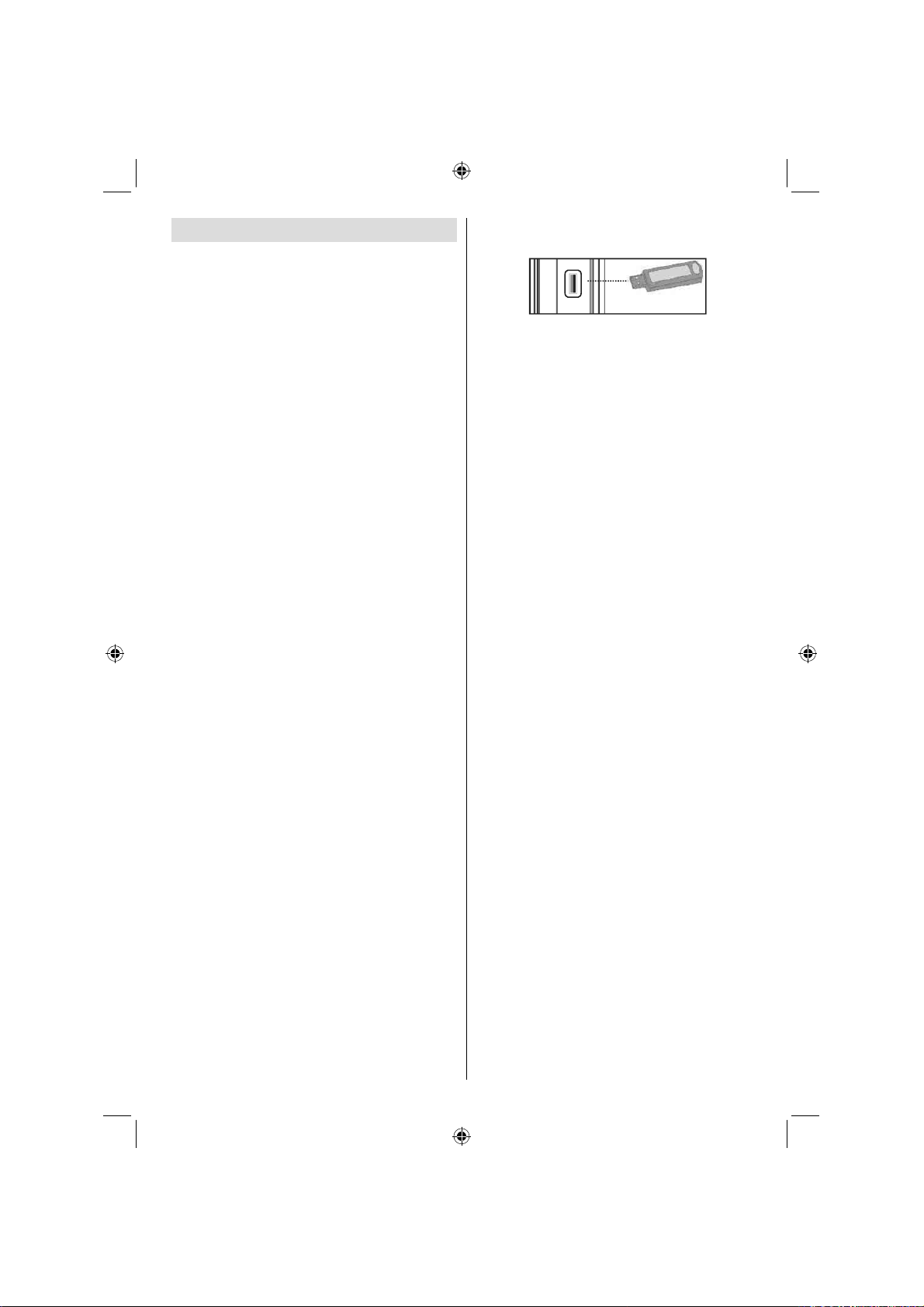
Utilizzo degli ingressi USB
I programmi registrati vengono suddivisi in partizioni
•
da 4GB.
Connessione USB
È possibile collegare una unitа di disco rigida esterna •
VISTA LATERALE MEMORIA USB
USB
oppure uno stick di memoria USB alla TV usando gli
ingressi USB della TV. Questa funzione consente di
riprodurre i fi le memorizzati in una unitа USB o di
registrare programmi.
2.5’’ e 3.5” (hdd con alimentatore esterno), sono •
supportate le unitа disco rigido esterne.
Per registrare un programma, è necessario per prima •
cosa collegare un disco USB alla TV mentre questa
è spenta. Successivamente accendere la TV per
attivare la funzione di registrazione. In caso contrario,
la funzione di registrazione non sarà disponibile.
Nel caso in cui una o più delle partizioni del proprio •
disco rigido siano formattate exFAT, nessuna delle
partizioni potrebbe essere visibile oppure meno
partizioni potrebbero essere visibili, anche nel caso
in cui siano state formattate con un fi le di sistema
diverso da exFat.
IMPORTANTE !
È possibile eseguire una copia di backup dei fi le •
prima di effettuare qualsiasi collegamento alla TV
per evitare l’eventuale perdita di dati. Si noti che
il produttore non è in alcun modo responsabile di
eventuali danni o perdite di dati.
È possibile che alcuni tipi di dispositivi USB (come ad •
esempio i Lettori MP3) o unitа di memoria USB/stick
di memoria non siano compatibili con questa TV.
IMPORTANTE: La TV supporta solo la formattazione
di dischi FAT32 e NTFS. Tuttavia, il formato NTFS
non è supportato per le funzioni di registrazione.
Per la registrazione, collegando un disco USB con
formato NTFS, la TV richiederà la formattazione del
contenuto. Vedere la sezione “Formatta Disco” nelle
pagine successive per ottenere informazioni sulla
formattazione dei dischi.
Tutti i dati memorizzati nel disco USB andranno perduti
e il formato del disco verrа convertito in FAT32.
Connessione disco USB
• Collegare il dispositivo USB all’ingresso USB della TV.
Nota: Collegare o scollegare un disco USB mentre
la TV è spenta.
Nota: Se si connette una unitа di disco rigida esterna
USB al set TV, il cavo di connessione USB utilizzato
tra il disco esterno e la TV deve avere il logo USB e
deve essere il più breve possibile.
Nota: mentre si formatta una unitа disco rigida USB
da un 1TB (Tera Byte) o superiore, si potrebbero
verifi care problemi con il processo di formattazione.
In tal caso, il successivo formato del disco con il
ATTENZIONE !
Il collegamento e lo scollegamento rapidi di •
dispositivi USB è un’operazione molto rischiosa. Si
consiglia in particolare di non collegare e scollegare
rapidamente il dispositivo. Questa operazione
potrebbe causare danni fi sici al lettore USB e in
particolare al dispositivo USB.
Non estrarre il modulo USB in fase di riproduzione •
o registrazione di un fi le.
Registrazione dei programmi
Per registrare un programma, è necessario per prima
cosa collegare un disco USB alla TV mentre questa
è spenta. Successivamente accendere la TV per
attivare la funzione di registrazione.
IMPORTANTE: Quando si utilizza una nuova unità di
disco rigida esterna USB, si raccomanda di formattare
il disco utilizzando l’opzione “Formatta disco” della
TV.
Per utilizzare la funzione registrazione, bisogna •
connettere un disco USB o una unità disco rigido
esterna alla TV e il disco USB connesso deve
disporre di una capacità di almeno 1GB o cuna
compatibilità di 2.0 di velocità. Se la connessione del
dispositivo USB non supporta una velocità di 2.0, un
messaggio di errore sarà visualizzato sul display.
Nota: I programmi registrati vengono registrati nel
disco USB collegato. Qualora lo si desideri sarà
possibile salvare/copiare le registrazioni su un
computer; non sarà tuttavia possibile riprodurre
questi fi le su un computer. Sarà possibile riprodurre
le registrazioni unicamente sulla propria TV.
Per ulteriori informazioni sui programmi registrati, •
vedere le sezioni “Registrazione Istantanea”,
“Differita”, “Guida programmazione elettronica”,
“Libreria registrazioni” o “Timer registrazioni” nelle
sezioni seguenti.
I programmi registrati vengono suddivisi in partizioni
•
da 4GB.
I programmi registrati sono memorizzati nella •
seguente directory di connessione del disco USB: \
DVR\RECS. Tutte le registrazioni vengono indicate
con un numero. Un fi le di testo (txt) viene creato per
ciascuna registrazione. Questo fi le di testo include
informazioni come il produttore, il programma e l’ora
di registrazione.
5Vdc
Max:500mA
personal computer e il tipo di disco formattato devono
essere FAT32.
Italiano - 11 -
D01_MB62_[IT]_1910UK_IDTV_TC_PVR_BRONZE19_24942LED_ROCKER_ZIGGO_10077476_50212662.indd 11D01_MB62_[IT]_1910UK_IDTV_TC_PVR_BRONZE19_24942LED_ROCKER_ZIGGO_10077476_50212662.indd 11 15.03.2012 16:41:0015.03.2012 16:41:00
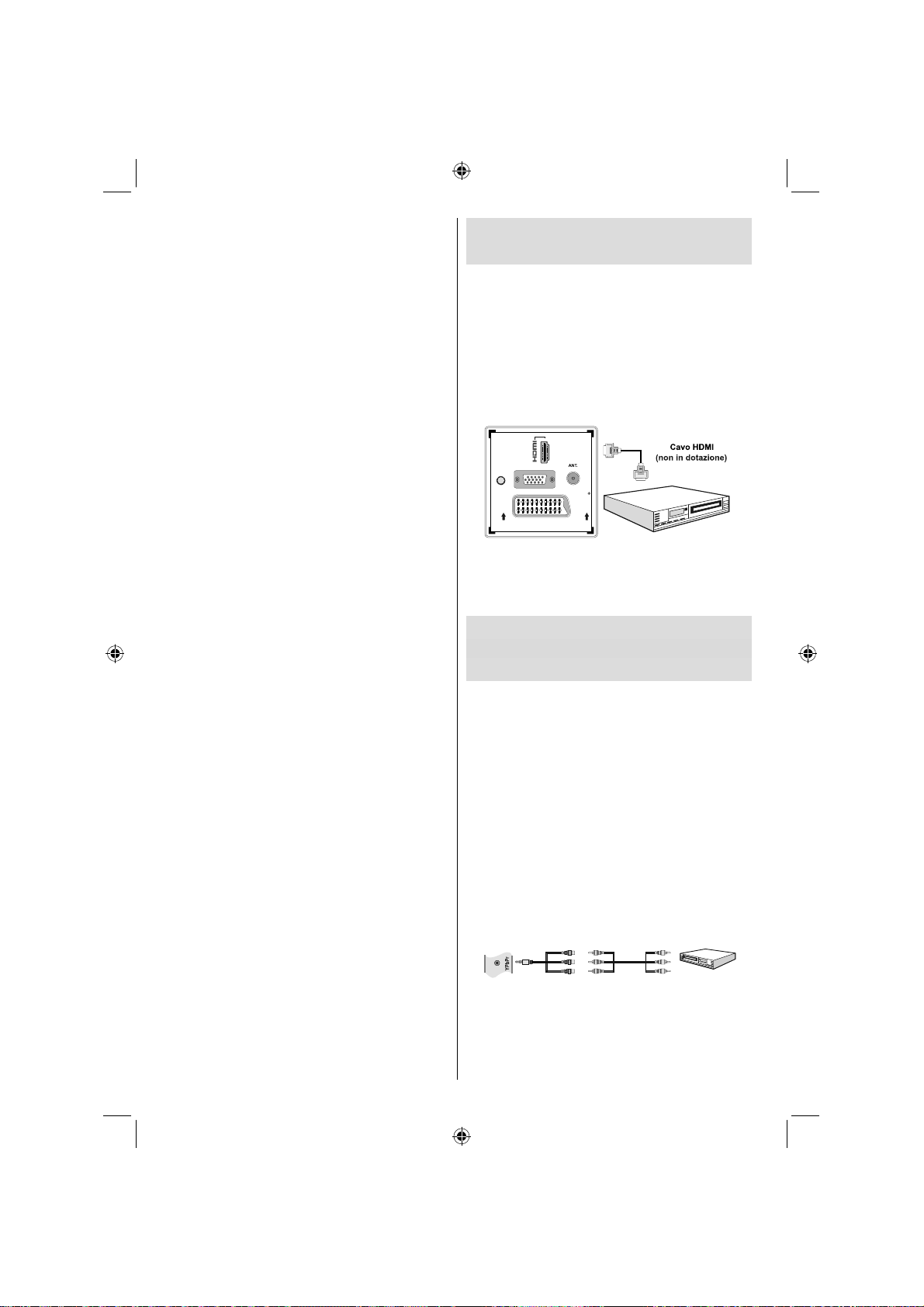
La funzione di timeshifting può essere interrotta a •
seconda della velocità di scrittura del dispositivo
USB. Nel caso in cui la velocità del dispositivo USB
non sia abbastanza veloce per il bitrate di stream
video, la funzione di timeshifting potrebbe essere
interrotta e vi potrebbero essere problemi a livello
di registrazione. Nel caso in cui il bitrate di servizio
del disco rigido sia superiore a 13 Mbp/sec., vi
potrebbero essere dei blocchi durante la funzione
di timshifting sia sul disco USB che sul disco rigido
esterno.
La registrazione dei programmi HD può occupare •
dimensioni superiori sul disco USB a seconda
della risoluzione di trasmissione. Ecco perché
consigliamo di usare i dischi rigidi USB per la
registrazione di programmi HD.
Non scollegare l’USB/HDD mentre la registrazione •
è in corso. Ciò potrebbe danneggiare il dispositivo
USB/HDD collegato.
È disponibile il supporto multi partizione. Sono •
supportate fi no a un massimo di due partizioni. Se
il disco presenta più di due partizioni, potrebbero
verifi carsi dei guasti. La prima partizione del disco
USB viene utilizzata per le funzioni “ready PVR”.
Inoltre deve essere formattata come partizione
principale utilizzata per le funzioni “ready PVR”.
Alcuni pacchetti stream potrebbero non essere •
registrati a causa di problemi i segnale. Talvolta il
video, in fase di riproduzione, si blocca.
I tasti Registra, Riproduci, Metti in Pausa, Visualizza •
(per PlayListDialog) non possono essere usati
mentre è attivo il televideo. Nel caso in cui inizi
una registrazione da timer mentre il televideo è su
ON, il televideo sarà spento in modo automatico.
Inoltre, l’uso del televideo è usato quando vi sono
registrazioni o riproduzioni in corso.
• La registrazione radio non è supportata.
La TV consente di registrare i programmi fi no a •
dieci ore.
Collegamento di un lettore
DVD tramite HDMI
Per maggiori informazioni vedere il manuale
di istruzioni del DVD.Spegnere sia la TV che
il dispositivo prima di effettuare qualsiasi
connessione.
Nota: Non tutti i cavi mostrati nella figura sono in
dotazione.
Se il lettore DVD dispone di una presa • HDMI, è
possibile collegarlo tramite HDMI per una migliore
qualità sia a livello video che a livello audio.
1
VGA
SPDIF
Coax.OUT
SCART
Dispositivo esterno
Quando si stabilisce il collegamento al lettore DVD •
come illustrato sopra, passare alla fonte HDMI
collegata. Consultare la sezione Selezione Ingresso
per ulteriore informazioni sulle diverse sorgenti.
Collegamento a un lettore DVD
tramite le prese Componente
(YPbPr) o il Cavo Scart
Alcuni lettori DVD sono collegati tramite le • PRESE
COMPONENTE (YPbPr). In questo caso sarà
necessario servirsi del cavo di collegamento video
Componente per attivare il collegamento. Come
prima cosa collegare il jack singolo del cavo alla
presa YPbPr della TV (lato). Quindi, inserire i
connettori del cavo componente (non in dotazione)
nella parte plurale del cavo di collegamento video
Componente (vedere illustrazione sotto). I colori dei
jack collegati dovrebbero corrispondere.
Per attivare il collegamento audio, servirsi del • cavo
audio Componente / VGA. Come prima cosa,
collegare il jack del cavo alla TV. Quindi, inserire
i connettori del cavo audio del lettore DVD nella
parte plurale del cavo di collegamento audio
Componente / VGA (vedere illustrazione sotto). I
colori dei jack collegati dovrebbero corrispondere.
Vista laterale
YPbPr
Cavo di collegamento
(in dotazione)
YPbPr Video
(Non fornito)
Lettore DVD
Una volta stabilita la connessione, passare alla fonte •
YPbPr. Vedere la sezione Selezione ingresso.
Nota: Per collegare il dispositivo Y Pb Pr sarà opportuno
servirsi del cavo di collegamento componente (YPbPr)
in dotazione
Italiano - 12 -
D01_MB62_[IT]_1910UK_IDTV_TC_PVR_BRONZE19_24942LED_ROCKER_ZIGGO_10077476_50212662.indd 12D01_MB62_[IT]_1910UK_IDTV_TC_PVR_BRONZE19_24942LED_ROCKER_ZIGGO_10077476_50212662.indd 12 15.03.2012 16:41:0015.03.2012 16:41:00
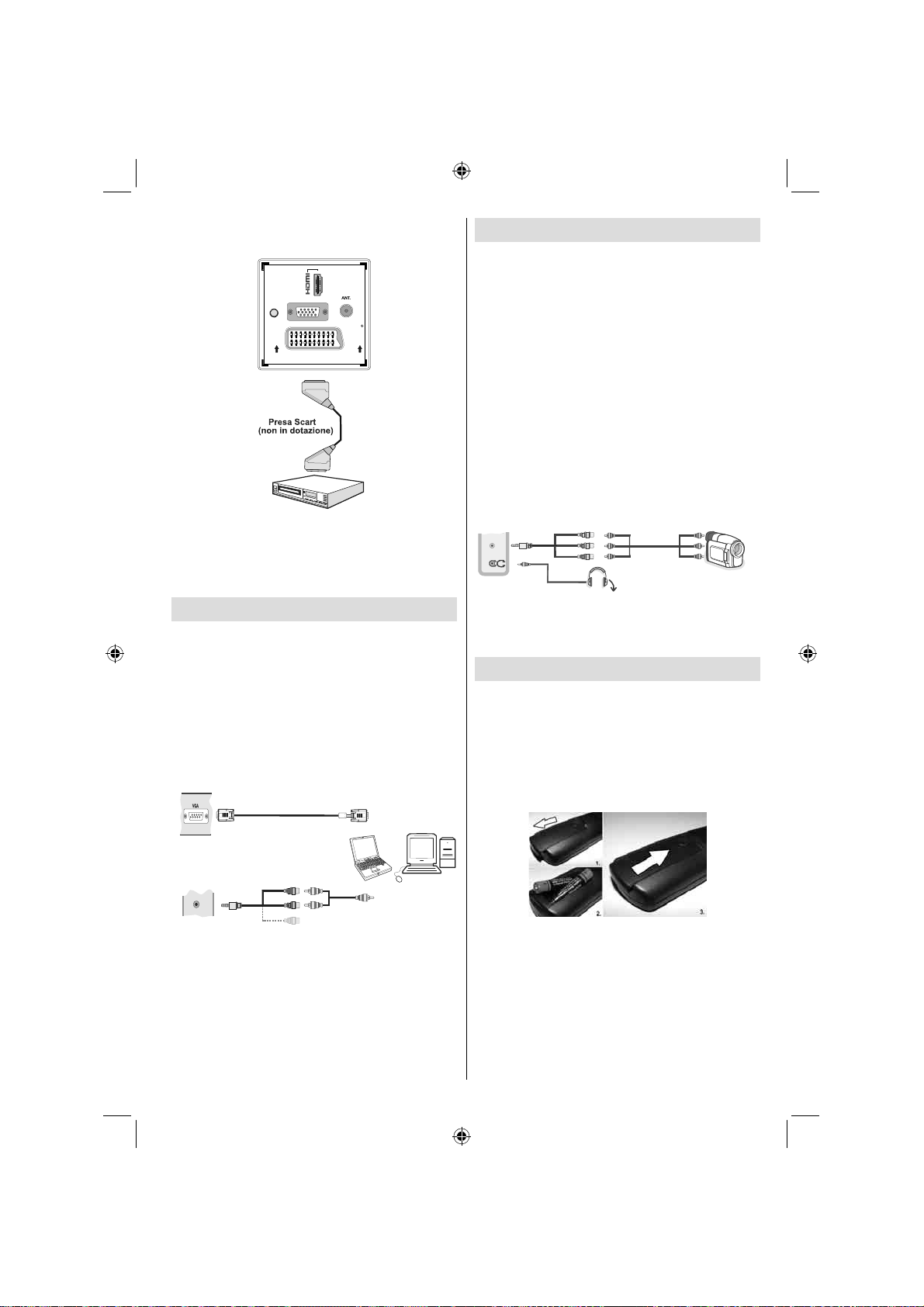
È anche possibile fare il collegamento attraverso •
l’ingresso SCART.
1
VGA
SPDIF
Coax.OUT
SCART
Dispositivo esterno
Nota: Questi tre metodi di connessione svolgono
la stessa funzione, ma permettono di ottenere livelli
di qualità diversi. Non è necessario effettuare il
collegamento usando tutti e tre i metodi.
Collegamento della TV LCD al PC
Per visualizzare l’immagine dello schermo del
computer sulla TV LCD, è possibile collegare il
computer alla TV. Spegnere sia il computer che il
monitor prima di stabilire qualsiasi collegamento.
Usare il cavo del monitor D-sub a 15 pin per collegare
il PC alla TV LCD. Una volta stabilita la connessione,
passare alla fonte PC. Vedere la sezione “Scelta
ingresso”. Impostare la risoluzione che meglio si
adatta alle proprie esigenze di visualizzazione. Le
informazioni relative alla risoluzione possono essere
trovate nelle sezioni dedicate all’appendice.
Cavo PC RGB
(non in dotazione)
Uso dei connettori AV laterali
Sarà possibile collegare una gamma di strumentazione
originale alla TV LCD servendosi dei connettori laterali
della TV.
Per collegare una videocamera o una fotocamera •
sarà opportuno servirsi della presa AV (lato). Per
eseguire questa operazione sarà opportuno servirsi
del cavo di collegamento
dotazione. Come prima cosa collegare il singolo
jack del cavo alla presa INGRESSO AV laterale
della TV. Quindi, inserire i connettori del cavo della
fotocamera (non in dotazione) nella parte plurale del
cavo di collegamento video video/audio. I colori
dei jack collegati dovrebbero corrispondere. Vedere
la seguente immagine.
Quindi, passare alla sorgente • AV Lato. Per ulteriori
informazioni si consiglia di consultare la sezione
Selezione Ingresso nelle seguenti sezioni.
Cavo di collegamento AV
(in dotazione)
SIDE AV
Per sentire l’audio della TV dalle cuffi e sarà opportuno •
collegare le cuffi e alla TV servendosi della presa
CUFFIE seguendo l’illustrazione qui sopra.
Telecomando
Inserimento delle batterie
Togliere il coperchio della batteria situato sulla parte •
posteriore del ricevitore, tirando delicatamente
all’indietro dalla parte indicata.
Inserire due batterie • AAA/R3 o dello stesso
tipo. Rispettare la corretta polarità (+/-) in fase di
inserimento delle batterie e sostituire il coperchio
delle batterie.
audio/video fornito in
Cavo AV
(non in dotazione)
Cuffie
Fotocamera
Ingresso PC
(Jack)
Ingresso AV lato
.
SIDE AV
Cavo di collegamento
laterale Audio/Video
(in dotazione)
Cavo Audio PC
(non in dotazione)
Oppure
Nota: Togliere le batterie dal telecomando quando
non vengono utilizzate a lungo. In caso contrario,
il telecomando potrebbe essere danneggiato da
eventuali fuoriuscite dalle batterie. La distanza di
funzionamento è di circa 7 m.
Italiano - 13 -
D01_MB62_[IT]_1910UK_IDTV_TC_PVR_BRONZE19_24942LED_ROCKER_ZIGGO_10077476_50212662.indd 13D01_MB62_[IT]_1910UK_IDTV_TC_PVR_BRONZE19_24942LED_ROCKER_ZIGGO_10077476_50212662.indd 13 15.03.2012 16:41:0115.03.2012 16:41:01

Accensione/Spegnimento
Per accendere la TV
Collegare il cavo di alimentazione alla presa da 220240V CA 50 Hz.
Portare il pulsante “• ” sul lato in basso a destra,
sotto la schermata per posizionare “|” e consentire
alla TV di passare in modalità standby. Il LED di
standby si illumina.
Per accendere la TV dalla modalità di standby è •
possibile:
premere il tasto “• ”, CH / CH o un tasto numerico
sul telecomando; oppure.
Premere il tasto “•
In questo modo la TV si accenderà.•
Nota : se si accende la TV tramite il tasto
sul telecomando o dalla TV verrà selezionato
nuovamente il programma che si stava guardando
l’ultima volta.
Con l’uno o l’altro metodo la TV si accenderà.
Per mettere a TV in Standby
Per mettere la TV in modalità di basso consumo
energetico, premere il tasto “
sul lato destro della TV.
Nota: quando la TV viene messa in modalità standby,
il LED di standby potrebbe lampeggiare per indicare
che alcune funzioni, come ad esempio la Ricerca
Standby, lo Scaricamento Over Air o il Timer (Standby
Search, Over Air Download or Timer) sono attive.
Per spegnere la TV
• Portare il tasto “ ” sulla parte bassa sinistra sotto
” o +/- sulla TV.
CH / CH
” sul telecomando o
comunque se non si effettua alcuna selezione in
questa schermata.
Se la TV si spegne con la funzione di spegnimento
automatico, alla successiva riaccensione
sulla schermata verrà visualizzato il seguente
messaggio:
Scelta ingresso
Una volta collegati sistemi esterni alla TV, è possibile
passare a diverse fonti di ingresso. Premere il tasto
“FONTE” del telecomando per cambiare le fonti
direttamente.
la schermata in posizione 2 come indicato,
isolare la TV dalla presa di alimentazione. Il LED si
spegne.
Nel caso in cui la TV non venga usata a lungo, ad •
esempio durante i periodi di vacanza, scollegare il
cavo di alimentazione dalla presa principale.
Notifi che standby
Se la TV si spegne quando è in modalità Nessun
segnale, alla successiva riaccensione sulla schermata
verrà visualizzato il seguente messaggio:
per
Operazioni di base
Sarà possibile far funzionare la TV utilizzando sia
il telecomando che i tasti sull’apparecchio.
Funzionamento con i tasti della TV
Impostazione volume
È possibile spostare l’interruttore di comando su o •
giù per modifi care il volume. Per aumentare il volume
spostare l’interruttore verso l’alto. Per diminuire il
volume, spostare l’interruttore verso il basso. Una
scala di livello del volume (slider) sarà visualizzata
sullo schermo.
Selezione programma
Quando si raggiunge la scadenza per lo spegnimento
automatico della Tv, sullo schermo verrà visualizzato il
seguente messaggio. Selezionare SI per spegnere la
TV. Selezionare NO per annullare. LA TV si spegnerà
Italiano - 14 -
D01_MB62_[IT]_1910UK_IDTV_TC_PVR_BRONZE19_24942LED_ROCKER_ZIGGO_10077476_50212662.indd 14D01_MB62_[IT]_1910UK_IDTV_TC_PVR_BRONZE19_24942LED_ROCKER_ZIGGO_10077476_50212662.indd 14 15.03.2012 16:41:0215.03.2012 16:41:02
Per prima cosa premere una volta l’interruttore per •
cambiare canale. È possibile spostare l’interruttore
in alto per selezionare il programma successivo o in
basso per selezionare il programma precedente.

Visualizzazione del Menu principale
L’utilizzo dell’interruttore di comando non consente •
di visualizzare la schermata del menu.
Modalità A V
Premere l’interruttore di comando consecutivamente •
fi no a quando l’OSD sorgente viene visualizzato
sullo schermo.
Funzionamento con telecomando
Il telecomando della TV è progettato per controllare •
tutte le funzioni del modello scelto. Le funzioni
saranno descritte seguendo il sistema menu
dell’apparecchio TV.
Impostazione volume
Premere il tasto “• V ” per aumentare il volume.
Premere il tasto “V ” per diminuire il volume. Una
scala di livello del volume (slider) sarà visualizzata
sullo schermo.
Selezione del programma (Programma
precedente o successivo)
Premere il tasto “• CH ” per selezionare il programma
precedente.
Premere il tasto “•
successivo.
CH ” per selezionare il programma
Selezione del programma (accesso
diretto):
Premere i tasti numerici sul telecomando per •
selezionare i programmi da 0 a 9. La TV passerà al
programma selezionato. Per selezionare i programmi
in successione, premere consecutivamente i
tasti numerici. Quando è scaduto il tempo per
la pressione del secondo tasto numerico sarà
visualizzato solo il programma con la prima cifra.
Premere direttamente il numero del programma per
riselezionare i programmi a cifra singola.
Guida programmazione
elettronica (EPG)
Sarà possibile visualizzare la Guida ai Programmi
Elettronica (EPG) per visualizzare informazioni sui
programmi disponibili. Per visualizzare il menu EPG
premere il tasto EPG sul telecomando.
Premere i tasti “•
Premere i tasti “•
programmi.
Il menu EPG visualizza le informazioni disponibili •
su tutti i canali.
Notare che le informazioni sull’evento vengono •
aggiornate automaticamente. Se non vi sono
dati informativi sull’evento disponibili, EPG verrà
visualizzato con degli spazi bianchi.
”/“ ” per spostarsi fra i canali.
”/“ ” per navigare nell’elenco
Pulsanti Su/Giù/Destro/Sinistro: Naviga.
OK (Opzioni): visualizzare/registrare o funzione timer
per programmi futuri.
INFO (Dettagli evento): visualizza i programmi in
modo dettagliato.
Tasto verde: Verrà elencata la programmazione dei
programmi
Tasto giallo: Visualizza i dati EPG conformemente alla
programmazione della timeline.
Tasto blu (Filtro): Visualizza le opzioni di fi ltraggio.
(REGISTRAZIONE) la TV registrerà il programma
selezionato. Sarà possibile premere nuovamente per
interrompere la registrazione.
Pulsanti Su/Giù/Destro/Sinistro: Naviga.
Tasto rosso (fascia oraria precedente): visualizza i
programmi della fascia oraria precedente.
Tasto verde (fascia oraria successiva): visualizza i
programmi della fascia oraria successiva.
Tasto Giallo (giorno precedente): visualizza i
programmi del giorno precedente.
Tasto BLU (Giorno successivo): visualizza i
programmi del giorno successivo.
Tasti numerici (salta): passa direttamente al canale
preferito con i tasti numerici.
OK (Opzioni): visualizzare/registrare o funzione timer
per programmi futuri.
Tasto testo (Filtro): Visualizza le opzioni di
fi ltraggio.
Italiano - 15 -
D01_MB62_[IT]_1910UK_IDTV_TC_PVR_BRONZE19_24942LED_ROCKER_ZIGGO_10077476_50212662.indd 15D01_MB62_[IT]_1910UK_IDTV_TC_PVR_BRONZE19_24942LED_ROCKER_ZIGGO_10077476_50212662.indd 15 15.03.2012 16:41:0215.03.2012 16:41:02

INFO (Dettagli): visualizza i programmi in modo
dettagliato.
(REGISTRAZIONE) la TV registrerà il programma
selezionato. Sarà possibile premere nuovamente per
interrompere la registrazione.
Tasto rosso (giorno precedente): visualizza i
programmi del giorno precedente.
Tasto verde (Giorno successivo): visualizza i
programmi del giorno successivo.
Tasto giallo (Zoom): Espande le informazioni sul
programma.
Tasto blu (Filtro): Visualizza le opzioni di fi ltraggio.
INFO (Dettagli): visualizza i programmi in modo
dettagliato.
Tasti numerici (salta): passa direttamente al canale
preferito con i tasti numerici.
OK (Opzioni): visualizzare/registrare o funzione timer
per programmi futuri.
TESTO (Ricerca): Visualizza il menu “Guida
ricerca”.
SUBTTL: Premere il tasto SUBTITLE per visualizza il
menu “Seleziona Genere”. Usando questa funzione,
è possibile eseguire una ricerca nel database della
guida programmi conformemente al genere. Si
effettuerà una ricerca delle informazioni disponibili
nella guida programmi, e saranno elencati i risultati
conformi ai criteri immessi.
SWAP (ADESSO) : Visualizza il programma
attuale.
Registrazione tramite schermata EPG
IMPORTANTE: Per registrare un programma, è
necessario per prima cosa collegare un disco USB
alla TV mentre questa è spenta. Successivamente
accendere la TV per attivare la funzione di registrazione.
In caso contrario, la funzione di registrazione non sarà
disponibile.
(REGISTRAZIONE): la TV registrerà il programma
selezionato. Sarà possibile premere nuovamente per
interrompere la registrazione.
Nota: Passare a differenti trasmissioni o fonti non è
possibile durante la registrazione.
/ : Pagina sinistra / Pagina destra.
Opzioni programma
Nel Menu EPG, premere il tasto OK per accedere al
menu “Opzioni Evento”.
Seleziona canale
Nel menu EPG, utilizzando questa opzione, è
possibile cambiare il canale selezionato.
Registra / Elimina tempo di registrazione
IMPORTANTE: Per registrare un programma, è
necessario per prima cosa collegare un disco USB
alla TV mentre questa è spenta. Successivamente
accendere la TV per attivare la funzione di registrazione.
In caso contrario, la funzione di registrazione non sarà
disponibile.
Dopo aver selezionato un programma nel menu •
EPG, premere il pulsante OK e verrà visualizzata
sullo schermo l’Opzione. Selezionare l’opzione
“Registra” e premere il pulsante OK. Dopo questa
operazione, l’icona viene impostata sul programma
selezionato.
Per annullare una registrazione già impostata, •
evidenziare il programma e premere il pulsante OK
e selezionare l’opzione “Elimina Rec. Timer”. La
registrazione verrà annullata.
Nota: non è possibile modifi care qualsiasi altro canale
o fonte mentre è in corso la registrazione del canale
corrente.
Funzione Timer / Elimina Timer
Dopo aver selezionato un programma nel menu
EPG, premere il pulsante OK e verrà visualizzata
sullo schermo l’Opzione. Selezionare la funzione
“Imposta Timer su Evento” e premere il pulsante OK.
è possibile la funzione timer per programmi futuri.
Per annullare la funzione promemoria già impostata,
evidenziare il programma e premere il pulsante OK.
In seguito selezionare l’opzione “Elimina Timer”. Il
timer verrà annullato.
Nota: non è possibile registrare o impostare lo stesso
timer per due o più eventi simili con lo stesso intervallo
di tempo.
Italiano - 16 -
D01_MB62_[IT]_1910UK_IDTV_TC_PVR_BRONZE19_24942LED_ROCKER_ZIGGO_10077476_50212662.indd 16D01_MB62_[IT]_1910UK_IDTV_TC_PVR_BRONZE19_24942LED_ROCKER_ZIGGO_10077476_50212662.indd 16 15.03.2012 16:41:0215.03.2012 16:41:02

Prima installazione
IMPORTANTE: Verificare che l’antenna sia
collegata prima di accendere la TV per la Prima
Installazione.
Quando la TV viene utilizzata per la prima •
volta verrete guidati nel corso del processo di
impostazione. Viene come prima cosa visualizzata
la schermata di selezione della lingua:
Utilizzare i tasti “• ” o “ ” per selezionare la propria
lingua, quindi premere il tasto OK per selezionare
la lingua desiderata e continuare.
Dopo aver selezionato la lingua viene visualizzata •
la schermata “Benvenuto!”, e vi verrà richiesto di
procedere all’impostazione delle opzioni “Paese,
Ricerca tipo, Lingua Televideo,Modo Negozio e
Ricerca critto”.
Premere il tasto “•
Lingua Televideo. Ricerca Criptata verrà
evidenziata. Sarà possibile impostare Ricerca
Criptata su Sì nel caso in cui si desideri scansionare
stazioni codifi cate. Quindi, selezionare la Lingua del
Televideo desiderata.
Sarà possibile attivare la modalità magazzino •
usando il pulsante “ ” o “ ” . Nel caso in cui la
modalità magazzino sia impostata su “attivata”,
l’opzione E-Pop sarà disponibile nel menu delle
altre impostazioni. Nel caso in cui questa opzione
sia impostata su “disattivata”, la modalità magazzino
non sarà disponibile dopo la Prima Installazione.
Note: Nel caso in cui la Modalità magazzino sia
attivata, alcune funzioni ne potrebbero risentire.
Premere il tasto • OK sul telecomando per continuare
e il seguente messaggio verrà visualizzato sulla
schermata:
Per selezionare l’opzione “Si” o “No” (Yes o No),
evidenziare l’opzione usando i tasti “ ” o “ ” e
premere il tasto OK.
Quindi, sullo schermo comparirà il seguente OSD:
” dopo aver impostato l’opzione
Se si selezione l’opzione CABLE (CAVO), verrà
visualizzata la seguente schermata. Questa schermata
non sarà disponibile se il paese selezionato è Paesi
Bassi. Invece verrà visualizzata l’opzione “Ricerca
Premendo il pulsante “• ” o “ ”, selezionare
il paese da impostare e premere il pulsante “
” per evidenziare l’opzione Ricerca tipo.
Utilizzare “ ”/“ ” per impostare il tipo di ricerca
desiderato. I tipi di ricerca disponibili sono “Digitale e
analogico, solo digitale e solo analogico”. Al termine
dell’impostazione, premere “ ” per impostare
la Lingua del Televideo Utilizzare “ ”/“ ” tper
impostare la Lingua televideo desiderata.
Premere il tasto “•
Lingua Televideo. Ricerca Criptata verrà
evidenziata. Sarà possibile impostare Ricerca
Criptata su Sì nel caso in cui si desideri scansionare
stazioni codifi cate. Quindi, selezionare la Lingua del
Televideo desiderata.
D01_MB62_[IT]_1910UK_IDTV_TC_PVR_BRONZE19_24942LED_ROCKER_ZIGGO_10077476_50212662.indd 17D01_MB62_[IT]_1910UK_IDTV_TC_PVR_BRONZE19_24942LED_ROCKER_ZIGGO_10077476_50212662.indd 17 15.03.2012 16:41:0315.03.2012 16:41:03
” dopo aver impostato l’opzione
Italiano - 17 -
canali automatica” (Automatic Channel Scan). ):
Da questa schermata è possibile scegliere le gamme
di frequenza. Per evidenziare una riga, utilizzare “
” oppure il tasto “ ”. È possibile inserire la gamma
di frequenza manualmente servendosi del tastierino
numerico sul telecomando. Impostare Avvia e Arresta

frequenza utilizzando i tasti numerici del telecomando.
• Dopo aver eseguito questa operazione è possibile
impostare l’Intervallo di ricerca su 8000 KHz oppure
1000 KHz. Se viene selezionato 1000 KHz, la TV
eseguirà il processo di ricerca in modo dettagliato.
La durata della ricerca aumenterà di conseguenza.
Alla fi ne, premere il tasto OK per avviare la ricerca
automatica.
Se dalla schermata “Tipo di ricerca” viene selezionata
“ANTENNA”, la TV digitale ricercherà trasmissioni TV
in formato digitale terrestre.
Nota: è possibile premere il tasto “MENU” per
annullare.
Dopo che tutte le stazioni disponibili sono state •
salvate sullo schermo verrà visualizzato un Elenco
dei Canali. Per ordinare i canali, conformemente a
LCN, selezionare “Si”, quindi premere “OK”.
Premere il tasto OK per uscire dall’elenco dei canali •
e guardare la TV. Se l’opzione di paese selezionata
è Paesi Bassi nella prima installazione, verranno
visualizzate solo le opzioni OK e LOCK (BLOCCA).
Installazione
Premere il tasto “MENU” e selezionare Installazione
servendosi del tasto “
verrà visualizzata la seguente schermata menu.
Selezionare “Ricerca canali automatica” (Retune)
utilizzando il tasto “
tasto OK. Verranno visualizzate le opzioni “Ricerca
canali automatica” (Retune). Selezionare un’opzione
utilizzando i pulsanti “
Utilizzo del menu Ricerca canali
automatica (Retune)
Antenna digitale: Ricerca e salva le stazioni antenna
DVB.
Cavo digitale: Ricerca e salva le stazioni cavo DVB.
Analogico: ricerca e salva le stazioni analogiche.
Antenna digitale & analogica: ricerca e salva sia le
stazioni analogiche che quelle antenna DVB.
Cavo digitale & analogico: ricerca e salva sia le
stazioni analogiche che quelle antenna DVB.
Nel momento in cui si seleziona il tipo di ricerca •
automatica e si premere il tasto OK, sullo schermo
verrà visualizzata una schermata di conferma. Per
avviare il processo di installazione selezionare Si, per
annullare selezionare No. “ ” o “ ” e il tasto OK.
Dopo che è stato impostato e confermato il tipo •
di ricerca dei canali automatica, il processo di
installazione verrà avviato e la barra di avanzamento
andrà avanti. Premere il tasto “MENU” per annullare
il processo. In questo caso i canali individuati non
verrànno salvati.
Sintonizzazione manuale
SUGGERIMENTO: Questa funzione può essere usata
per l’inserimento manuale di trasmissioni.
Selezionare • Ricerca Manuale Dei Programmi dal
menu di Installazione utilizzando “
OK. Verrà visualizzata la schermata delle opzioni
di ricerca manuale.
Selezionare il • Tipo di Ricerca utilizzando il tasto “
o “ ”. Le opzioni di ricerca manuale cambieranno di
conseguenza. Usare il tasto “ ”/“ ” per evidenziare
un’opzione e premere il tasto “ ” o “ ” per impostare
un’opzione. è possibile premere il tasto “MENU”
per annullare.
” o “ ”. Premere il tasto OK e
”/“ ” e premendo quindi il
”/“ ” o OK.
”/“ ” e i tasti
”
Italiano - 18 -
D01_MB62_[IT]_1910UK_IDTV_TC_PVR_BRONZE19_24942LED_ROCKER_ZIGGO_10077476_50212662.indd 18D01_MB62_[IT]_1910UK_IDTV_TC_PVR_BRONZE19_24942LED_ROCKER_ZIGGO_10077476_50212662.indd 18 15.03.2012 16:41:0415.03.2012 16:41:04

Ricerca Antenna Manuale Digitale
Nella ricerca manuale dei programmi, il numero
del multiplex è immesso manualmente e solo quel
multiplex viene cercato per il canale. Dopo aver
impostato il tipo di ricerca su “Antenna Digitale”, sarà
necessario selezionare la Banda desiderata e poi sarà
possibile inserire il numero del canale multiplex o di
frequenza utilizzando i tasti numerici e premendo il
tasto OK per avviare la ricerca.
Opzioni di banda:
Banda D = VHF 9-24
Banda_S = VHF 12-20, UHF 21-41
Banda_K = VHF 5-12, UHF 21-69
Ricerca Cavo Manuale Digitale*
Nella ricerca manuale cavo, sarà possibile inserire
le opzioni di frequenza, modulazione, symbol rate
e ricerca canale. Dopo aver selezionato il tipo di
ricerca Cavo Digitale, sarà possibile impostare le
opzioni desiderate e premere il tasto OK per eseguire
la ricerca.
(*) Se l’opzione di paese selezionata è Paesi Bassi
nella prima installazione, l’opzione di ricerca manuale
del cavo non sala disponibile.
Ricerca Manuale Analogica
Dopo aver impostato il tipo di ricerca su come
analogica, è possibile usare il tasto “
evidenziare un’opzione e premere il tasto “
per impostare un’opzione.
Inserire il numero del canale multiplex o la frequenza
usando i tasti numerici. Quindi, è possibile premere il
tasto OK per avviare le ricerca. Dopo aver individuato
il canale, altri eventuali canali non presenti nell’elenco
verrànno salvati.
”/“ ” per
” o “ ”
Sintonizzazione Fine analogica
Selezionare • “Sintonia Fine Analogica” dal menu
di Installazione utilizzando “ ” o “ ” e i tasti OK.
Verrà visualizzata la schermata di sintonia fi ne
analogica. La funzione di Sintonia Fine Analogica
non sarà disponibile nel caso in cui non vi siano
canali analogici, canali digitali e sorgenti esterne
salvate.
Premere il tasto • OK per continuare. Utilizzare “
“ ” per impostare Sintonia fi ne. Alla fi ne, premere
nuovamente il tasto OK.
” o
Gestione delle Stazioni: Lista dei
canali
La TV ordina tutte le stazioni salvate nell’Elenco
dei Canali. è possibile modifi care questo elenco dei
canali, impostare i canali preferiti o le stazioni attive da
elencare servendosi delle opzioni Elenco Canali.
Premere il tasto • “MENU” per visualizzare il
menu principale. Selezionare l’opzione Elenco
Canali usando il tasto “
visualizzare i contenuti del menu.
” o “ ”. Premere OK per
La funzione Seleziona Rete Attiva consente
di selezionare solo le trasmissioni della rete
selezionata.
Italiano - 19 -
D01_MB62_[IT]_1910UK_IDTV_TC_PVR_BRONZE19_24942LED_ROCKER_ZIGGO_10077476_50212662.indd 19D01_MB62_[IT]_1910UK_IDTV_TC_PVR_BRONZE19_24942LED_ROCKER_ZIGGO_10077476_50212662.indd 19 15.03.2012 16:41:0415.03.2012 16:41:04

Selezionare Modifi ca Elenco Canali per gestire tutti
i canali salvati. Utilizzare i tasti “
selezionare “Modifi ca Elenco Canali”.
” o “ ” e OK per
Utilizzo dell’Elenco Canali
Premere il tasto “• ” o “ ” per selezionare il
canale da elaborare. Premere il tasto “
” per selezionare una funzione del menu “Elenco
Canali”.
Utilizzare i tasti •
giù di una pagina.
Per il tasto • BLU per visualizzare le opzioni di
fi ltraggio.
Premere il tasto • “MENU” per uscire.
Nota: i canali elencati sono mescolati nell’elenco
canali. I tipi di canali possono essere differenziati
mediante le icone vicine. DTV (digital tv), HD (HD TV)
, ATV (Analogue TV) ,TV (TV), RD (Radio), codifi cato,
blocco e l’elenco preferiti.
I canali elencati possono essere ordinati anche
utilizzando il fi ltro elenco canali attivo. L’ultimo numero
di canale disponibile è 999.
Se l’opzione di paese selezionata è Paesi Bassi nella
prima installazione, è stata eseguita la ricerca di rete
Ziggo e i canali Ziggo sono stati memorizzati, saranno
disponibili le opzioni OK e LOCK (BLOCCA).
CH /CH per spostarsi in su o in
” o “
Spostamento di un Canale
Come prima cosa selezionare il canale desiderato. •
Selezionare l’opzione Sposta nell’elenco canali,
quindi premere il tasto OK.
Verrà visualizzata la schermata Modifi ca Numero. •
Immettere il numero di canale desiderato utilizzando
i tasti numerici sul telecomando. Se su quel
numero c’È un canale precedentemente salvato,
verrà visualizzata una schermata di avvertimento.
Selezionare Si se si desidera spostare il canale e
premere OK.
Premere il tasto • OK per eseguire l’opzione. Il canale
selezionato viene spostato.
Eliminazione di un canale
È possibile premere il pulsante VERDE per selezionare/
deselezionare tutti i canali; il pulsante GIALLO per
selezionare/deselezionare un canale.
Selezionare il canale che si desidera eliminare e •
selezionare l’opzione “Elimina”. Premere il tasto
OK per continuare.
Verrà visualizzata una schermata di avvertimento. •
Selezionare Si per eliminare, No per annullare.
Premere il tasto OK per continuare.
Rinomina di un Canale
Selezionare il canale che si desidera rinominare e •
selezionare l’opzione Modifi ca Nome. Premere il
tasto OK per continuare.
Premendo il tasto “•
precedente/ successivo. Premendo il tasto “ ” o “ ”
si alterna il carattere corrente cioè ‘b’ diventa ‘a’ con “
” e ‘c’ con “ ”. La pressione dei tasti numerici ‘0...9’
sostituisce uno alla volta il carattere evidenziato con
quelli stampati al di sopra del tasto.
Alla fi ne, premere • OK per salvare. Premere “MENU”
per annullare.
” o “ ” ci si sposta al carattere
Blocco di un canale
È possibile premere il pulsante VERDE per selezionare/
deselezionare tutti i canali; il pulsante GIALLO per
selezionare/deselezionare un singolo canale.
Selezionare il canale che si desidera bloccare e •
selezionare l’opzione Blocca. Premere il tasto OK
per continuare.
Verrà chiesto di digitare il codice PIN del Controllo •
Genitori. Il codice PIN predefi nito è stato impostato
su 0000. Inserire il codice PIN.
Nota: se l’opzione Paese è impostata su Francia,
usare il codice predefi nito 4725.
Premere il tasto • OK quando il canale selezionato
viene evidenziato per bloccare/sbloccare il canale.
Vicino al canale selezionato verrà visualizzato il
simbolo di blocco.
Gestione delle Stazioni: Preferiti
Sarà possibile creare un elenco dei programmi
preferiti.
Premere il tasto • “MENU” per visualizzare il
menu principale. Selezionare l’opzione Elenco
Canali usando il tasto “
visualizzare i contenuti del menu.
” o “ ”. Premere OK per
Italiano - 20 -
D01_MB62_[IT]_1910UK_IDTV_TC_PVR_BRONZE19_24942LED_ROCKER_ZIGGO_10077476_50212662.indd 20D01_MB62_[IT]_1910UK_IDTV_TC_PVR_BRONZE19_24942LED_ROCKER_ZIGGO_10077476_50212662.indd 20 15.03.2012 16:41:0515.03.2012 16:41:05

Selezionare • Preferiti per gestire l’elenco dei
canali preferiti. Utilizzare i tasti “
selezionare “Preferiti”.
Sarà possibile impostare vari canali come preferiti •
in modo che si navighi tra loro.
Selezionare un canale utilizzando i tasti “• ” o “
”. Premere il tasto OK per aggiungere il canale
selezionato all’elenco dei preferiti. Premere
nuovamente il tasto OK per rimuovere.
”/“ ” e OK per
Funzioni tasti
OK• : aggiunge/elimina una stazione.
GIALLO• : seleziona/deseleziona su un canale.
VERDE• : seleziona/deseleziona tutti i canali.
BLU• : Visualizza le opzioni di fi ltraggio.
Gestione delle Stazioni:
Ordinazione dell’Elenco dei
Canali
È possibile selezionare le trasmissioni da elencare
nell’elenco dei canali. Per visualizzare tipi specifi ci di
trasmissione, sarà necessario usare l’impostazione
Elenco Canali Attivi.
Selezionare l’Elenco Canali Attivi dal menu Elenco
Canali utilizzando il tasto “
OK per continuare.
” o “ ”. Premere il tasto
Informazioni a schermo
È possibile premere il tasto “INFO” per visualizzare le
informazioni a schermo. I dettagli della stazione e del
programma attuale verrànno visualizzate sul banner
con le informazioni.
Il banner con le informazioni d’informazioni sul
canale selezionato e sui programmi nello stesso.
Viene visualizzato il nome del canale, insieme con il
numero del canale nell’elenco. Suggerimento: Non
tutti i canali trasmettono i dati del programma. Se
il nome e l’ora del programma non sono disponibili,
allora le informazioni verranno visualizzate con degli
spazi bianchi.
Se sono stati ricercati e memorizzati i canali Ziggo,
il valore BER dei canali del cavo verrà visualizzato
nel banner info.
Se in un canale Ziggo è disponibile più di un video,
premere il pulsante GIALLO per visualizzare il
menu di selezione video, mentre il banner info viene
visualizzato sulla schermata.
Se il canale selezionato è bloccato bisogna inserire il
codice corretto a quattro cifre per visualizzare il canale
(il codice predefi nito è 0000). Sullo schermo verrà
visualizzato “Enter PIN” (Inserire PIN).
Nota: Se l’opzione Paese è impostata su Francia, è
possibile usare il codice predefi nito 4725.
Riproduzione di fi le multimediali
servendosi del browser
multimediale
Se la penna USB non è riconosciuta dopo l’accensione/
lo spegnimento o la prima installazione, scollegarla
per prima cosa e spegnere/accendere l’apparecchio
TV. Quindi, collegare nuovamente il tasto USB.
Per visualizzare la fi nestra “Browser multimediale”,
premere il tasto “MENU” del telecomando e selezionare
“Browser multimediale” premendo il tasto “
Premere il tasto OK per continuare. Verrà visualizzato
il menu delle opzioni Browser Multimediale.
Inoltre, quando viene collegato un dispositivo
USB appare la seguente schermata in modo
automatico:
” o “ ”.
È possibile selezionare un’opzione di tipo trasmissione
dall’elenco utilizzando “ ” /“ ” e i tasti OK.
Italiano - 21 -
D01_MB62_[IT]_1910UK_IDTV_TC_PVR_BRONZE19_24942LED_ROCKER_ZIGGO_10077476_50212662.indd 21D01_MB62_[IT]_1910UK_IDTV_TC_PVR_BRONZE19_24942LED_ROCKER_ZIGGO_10077476_50212662.indd 21 15.03.2012 16:41:0515.03.2012 16:41:05

Dalla penna di memoria USB collegata è possibile
riprodurre fi le musicali, immagini e video. Utilizzare il
tasto “ ” o “ ” per selezionare Video, Foto, Musica
o Impostazioni.
Visualizzazione di video tramite USB
Quando si seleziona Video dalle opzioni principali, i
fi le video principali verrànno fi ltrati ed elencati sullo
schermo. è possibile utilizzare il tasto “ ” o “ ” per
selezionare un fi le video e premere il tasto OK per
riprodurre un video. Selezionando un fi le sottotitolo
e premendo il tasto OK è possibile selezionare o
de-selezionare quel determinato fi le di sottotitoli. In
fase di riproduzione di un fi le video verrà visualizzato
il seguente menu:
Salta (tasti numerici): la salta al file che inizia
con la lettera inserita tramite i tasti numerici sul
telecomando.
Riproduci (Tasto OK) : Riproduce il file
selezionato.
Su/Giù: Naviga.
Play ( tasto) : riproduce tutti i fi le multimediali
cominciando da quello selezionato.
Lang (Anteprima di riproduzione): visualizza il fi le
selezionato in una piccola fi nestra di anteprima.
Tasto ROSSO: Ordina i fi le per nome.
Tasto GIALLO: Alterna gli stili di visualizzazione.
Tasto VERDE: Attiva Loop/Shuffl e opzioni.
Tasto BLU: Modifica il tipo di supporto
multimediale.
Play ( tasto): avvia la riproduzione video.
Stop (
Pausa (
video.
Riavvolgimento (
Avanzamento ( tasto): va in avanti.
Sottotitolo/Audio (tasto LINGUA): Imposta i sottotitoli/
audio.
Salta (Tasto VERDE): Salta al momento desiderato.
Servirsi dei tasti numerici per inserire l’ora desiderata
e premere nuovamente il tasto VERDE per procedere.
Giallo: Apre il menu di correzione dei sottotitoli
Premere il tasto SWAP per tornare al menu
precedente.
tasto): interrompe la riproduzione video.
tasto): mette in pausa la riproduzione
tasto): torna indietro.
Visualizzazione di foto tramite USB
Quando si seleziona Foto dalle opzioni principali, i
fi le immagine disponibili verrànno fi ltrati ed elencati
sullo schermo.
Jump (tastierino numerico): Passa al fi le selezionato
usando i tasti numerici.
OK: visualizza l’immagine selezionata a schermo
intero.
Su/Giù: Naviga.
Presentazione ( tasto): Avvia la presentazione
utilizzando tutte le immagini.
Italiano - 22 -
D01_MB62_[IT]_1910UK_IDTV_TC_PVR_BRONZE19_24942LED_ROCKER_ZIGGO_10077476_50212662.indd 22D01_MB62_[IT]_1910UK_IDTV_TC_PVR_BRONZE19_24942LED_ROCKER_ZIGGO_10077476_50212662.indd 22 15.03.2012 16:41:0615.03.2012 16:41:06

Tasto VERDE: Visualizza le immagini in miniature.
Tasto ROSSO: Ordina i fi le per data.
Tasto GIALLO: Alterna gli stili di visualizzazione.
Tasto BLU: Modifica il tipo di supporto
multimediale.
Opzioni Presentazione
Pausa ( tasto): sospende la presentazione
diapositive.
Continua (
diapositive.
Loop/Shuffl e (tasto VERDE): Premere una volta
per disattivare il Loop. Premere nuovamente per
disattivare sia Loop che Shuffl e. Premere ancora una
volta per attivare solo Shuffl e. Premere nuovamente
per attivarli tutti. è possibile seguire le funzioni
disattivate con il cambiamento delle icone.
Precedente / Successivo (tasti sinistra/destra):
passa al file precedente o successivo nella
presentazione.
Ruota (Tasti Su/Giù): ruota l’immagine usando i
tasti su/giù.
TORNA: torna all’elenco fi le.
INFO: Visualizza la schermata di aiuto.
tasto): Continua la presentazione
Riproduzione di musica tramite USB
Quando si seleziona Musica dalle opzioni principali, i
fi le audio disponibili verrànno fi ltrati ed elencati sullo
schermo.
disattivare sia Loop che Shuffl e. Premere ancora una
volta per attivare solo Shuffl e. Premere nuovamente
per attivarli tutti. è possibile seguire le funzioni
disattivate con il cambiamento delle icone.
Nota:
Nel caso in cui venga avviata la riproduzione col
pulsante
riproduzione del fi le musicale/video successivo. La
riproduzione procederà di conseguenza, e quando
arriva all’ultimo fi le dell’elenco, inizierà nuovamente
la riproduzione dall’inizio (funzione di loop).
Nel caso in cui venga avviata la riproduzione col
pulsante OK e si attivi il simbolo
musicale o video verrà riprodotto in loop (funzione
ripeti).
Nel caso in cui venga avviata la riproduzione col
pulsante
musicale o video verrà riprodotto in shuffl e.
Nel caso in cui venga avviata la riproduzione col
pulsante
riproduzione dei fi le musicali o video continuerà in
modalità casuale.
0..9 (Tasti numerici): La TV salta al fi le che inizia
con la lettera inserita tramite i tasti numerici sul
telecomando.
Riproduci (Tasto OK): Riproduce il fi le selezionato.
Precedente / Successivo (tasti sinistra/destra):
passa alla riproduzione del file precedente o
successivo.
GIALLO: Alterna gli stili di visualizzazione.
BLU: Modifi ca il tipo di supporto multimediale.
e si attivi il simbolo, la TV passerà alla
, lo stesso fi le
OK e si attivi il simbolo , lo stesso fi le
OK e si attivino si simboli , , la
Libreria registrazioni
IMPORTANTE: Per visualizzare il menu registrazioni,
è necessario per prima cosa collegare un disco USB
alla TV mentre questa è spenta. Successivamente
accendere la TV per attivare la funzione di registrazione.
In caso contrario, la funzione di registrazione non sarà
disponibile.
Per visualizzare l’elenco delle riproduzioni, selezionare
“Libreria registrazioni”, quindi premere il tasto OK.
Verrà visualizzata la Libreria registrazioni con le
registrazioni disponibili.
Su/Giù: Naviga.
Play ( tasto): riproduce tutti i file multimediali
cominciando da quello selezionato.
Stop (
Pausa (
selezionata.
ROSSO: Ordina i fi le per Titolo, Artista o Album.
Loop/Shuffl e (tasto VERDE): Premere una volta
per disattivare il Loop. Premere nuovamente per
D01_MB62_[IT]_1910UK_IDTV_TC_PVR_BRONZE19_24942LED_ROCKER_ZIGGO_10077476_50212662.indd 23D01_MB62_[IT]_1910UK_IDTV_TC_PVR_BRONZE19_24942LED_ROCKER_ZIGGO_10077476_50212662.indd 23 15.03.2012 16:41:0615.03.2012 16:41:06
tasto): Interrompe la riproduzione.
tasto): mette in pausa la riproduzione
Italiano - 23 -

Tutte le registrazioni sono tenute in un elenco nella
libreria delle registrazioni.
Tasto ROSSO (Elimina): Elimina la registrazione
selezionata.
Tasto VERDE (Modifi ca): apporta le modifi che alla
registrazione selezionata.
Tasto BLU (Ordina): cambia l’ordine delle registrazioni.
è possibile scegliere fra un’ampia serie di opzioni di
ordinamento.
Tasto OK: attiva il menu opzioni di riproduzione:
• Riproduci da inizio: Riproduce la registrazione
dall’inizio.
• Riprendi: inizia di nuovo le registrazioni.
• Riproduci da offset: Punti di riproduzione specifi ci.
Nota: la visualizzazione del menu principale e del menu
voci non è disponibile durante la riproduzione.
(Riprendi): inizia di nuovo le registrazioni.
INFO (Dettagli): visualizza in dettagli i programmi in
forma breve estesa.
Impostazioni del browser media
Mediante la finestra di dialogo Impostazioni, è
possibile impostare le preferenze di Browser media.
Premere il tasto “ ” o “ ” per evidenziare una voce
e usare “ ” o “ ” per impostare.
Stile di visualizzazione: imposta la modalità di
navigazione predefi nita.
Velocità FF/FR musica: Imposta la velocità di
avanzamento lento.
Intervallo presentazione: Imposta la durata
dell’intervallo della diapositiva.
Visualizza sottotitolo: Imposta la preferenza di
attivazione dei sottotitoli.
Posizione sottotitoli: Imposta la posizione dei
sottotitoli, su o giù.
Dimensioni caratteri sottotitoli: Imposta le
dimensioni dei caratteri dei sottotitoli (massimo 54
punti).
Codice di registrazione DivX®: Alcuni file
DivX® Video-On-Demand richiedono un codice di
registrazione che può essere usato a questo scopo.
Registrazione timeshift
IMPORTANTE: Per registrare un programma, è
necessario per prima cosa collegare un disco USB
alla TV mentre questa è spenta. Successivamente
accendere la TV per attivare la funzione di registrazione.
In caso contrario, la funzione di registrazione non sarà
disponibile.
Premere il pulsante •
visualizzazione di una trasmissione per passare in
modalità differita.
In modalità differita, il programma viene messo in •
pausa e simultaneamente registrato nel disco (*)
USB collegato. Premere il pulsante
nuovo per guardare il programma dal momento in
cui è stato messo in pausa.
Questa riproduzione viene effettuata con una •
velocità di x1. Verrànno visualizzati gli spazi di tempo
tra il programma posticipato e quello effettivo nelle
barra delle informazioni.
Utilizzare •
per spostarsi avanti o indietro sulla riproduzione
differita. Quando si raggiunge la differita, la modalità
differita verrà lasciata e si tornerà alla visione
normale della trasmissione.
Premere il pulsante •
modalità differita.
(*) La durata simultanea di registrazione della modalità
differita dipende dalla definizione e dimensione
massima del fi le connesso con il disco USB. Menu
Differita in confi gurazione registrazione. Vedere la
sezione, “Registrazioni” per ulteriori informazioni sulla
impostazione Differita max.
Nota: passare a una differente trasmissione o fonte; e
visualizzare il menu principale non è possibile durante
la modalità differita.
Si potrebbe verifi care un ritardo di lip sync mentre è
in uso la funzione di timeshifting.
Il pulsante di standby viene ignorato durante il cambio
di orario. La TV non passerà in modalità di standby
durante il cambio di orario.
/ (PRECEDENTE/SUCCESSIVO)
(PAUSA) durante la
(PLAY) di
(STOP) per uscire dalla
Registrazione Istantanea
IMPORTANTE: Per registrare un programma, è
necessario per prima cosa collegare un disco USB
alla TV mentre questa è spenta. Successivamente
accendere la TV per attivare la funzione di registrazione.
In caso contrario, la funzione di registrazione non sarà
disponibile.
Premere il pulsante •
registrazione immediata di un evento durante la
visione di un programma. Sullo schermo compare
l’OSD:
(RECORD) per avviare la
Italiano - 24 -
D01_MB62_[IT]_1910UK_IDTV_TC_PVR_BRONZE19_24942LED_ROCKER_ZIGGO_10077476_50212662.indd 24D01_MB62_[IT]_1910UK_IDTV_TC_PVR_BRONZE19_24942LED_ROCKER_ZIGGO_10077476_50212662.indd 24 15.03.2012 16:41:0715.03.2012 16:41:07

Verrà visualizzato il messaggio Record OSD per •
un tempo minimo e verrànno registrati gli eventi
correnti.
È possibile premere il pulsante •
del telecomando nuovamente per registrare
l’evento successivo in EPG. In questo caso, l’OSD
visualizzerà il programma eventi da registrare.
Premere il pulsante (STOP) per avviare la
cancellazione istantanea della registrazione. Verrà
visualizzato l’OSD seguente:
Selezionare SI utilizzando i pulsanti “ ” o “ ” /
OK per avviare la cancellazione istantanea della
registrazione.
Nota: passare a una differente trasmissione o fonte;
e visualizzare il Browser multimediale non è possibile
durante la registrazione.
(RECORD)
Visione dei programmi Registrati
Dal menu principale, usare i tasti “ ” o “ ” per
selezionare il Browser Media. Nel menu principale,
evidenziare la voce Menu Registrazioni utilizzando i
pulsanti “ ” o “ ” e premere OK per accedere. Verrà
visualizzato il Menu Registrazioni.
IMPORTANTE: Per visualizzare il menu registrazioni,
è necessario per prima cosa collegare un disco USB
alla TV mentre questa è spenta. Successivamente
accendere la TV per attivare la funzione di registrazione.
In caso contrario, la funzione di registrazione non sarà
disponibile.
Selezionare la voce registrati dalla lista (se
precedentemente registrati) utilizzando i pulsanti “
” / “ ” . Per visualizzare le Opzioni di Riproduzione
premere OK. Selezionare un’opzione utilizzando i
pulsanti “
Opzioni di riproduzione disponibili:
Riproduci da inizio: Riproduce la registrazione •
dall’inizio.
Riprendi: inizia di nuovo le registrazioni.•
Riproduci da offset: Punti di riproduzione specifi ci.•
Nota: La visualizzazione del menu principale
e del menu voci non è disponibile durante la
riproduzione.
Premere il pulsante
riproduzione e ritornare al Menu Registrazioni.
Avanzamento lento.
Se si preme il pulsante
dei programmi registrati, la funzione avanzamento
lento sarà disponibile. è possibile utilizzare il pulsante
velocità dell’avanzamento lento.
” / “ ” o OK.
(STOP) per arrestare la
(PAUSE) durante la visione
per l’avanzamento lento. Premendo il pulsante
consecutivamente sarà possibile modifi care la
Italiano - 25 -
D01_MB62_[IT]_1910UK_IDTV_TC_PVR_BRONZE19_24942LED_ROCKER_ZIGGO_10077476_50212662.indd 25D01_MB62_[IT]_1910UK_IDTV_TC_PVR_BRONZE19_24942LED_ROCKER_ZIGGO_10077476_50212662.indd 25 15.03.2012 16:41:0715.03.2012 16:41:07

Modifi ca delle dimensioni
dell’immagine: Formati immagine
È possibile modificate il formato (dimensioni •
immagine) della TV per visualizzare l’immagine in
diverse modalità zoom.
Premere ripetutamente il tasto • “SCHERMO” per
modifi care le dimensioni dell’immagine. Le modalità
zoom disponibili sono elencate sotto.
Auto
Quando viene selezionato AUTO, il rapporto d’aspetto
dello schermo viene regolato conformemente alle
informazioni fornite dalla sorgente selezionata (ove
disponibile).
Il formato visualizzato nella modalità AUTO è
completamente indipendente dalle informazioni
WSS che potrebbero essere incluse nel segnale di
trasmissione o nel segnale ricevuto da un dispositivo
esterno.
Nota: la modalità Auto sarà disponibile unicamente
nelle sorgenti HDMI, YPbPr e DTV.
16:9
Questo estende in modo uniforme i lati sinistro e
destro di un’immagine normale (rapporto 4:3) fi no a
riempire completamente lo schermo TV.
14:9
Questo esegue lo zoom della larghezza dell’immagine
(rapporto 14:9) fi no ai limiti superiore e inferiore dello
schermo.
Zoom 14:9
Questa modalità consente di eseguire lo zoom della
larghezza dell’immagine su 14:9.
4:3
Usare per visualizzare una immagine normale
(rapporto 4:3) come se fosse la sua dimensione
originaria.
Per le immagini con rapporto 16:9 che sono state •
ridimensionate in un’immagine normale (rapporto
4:3), usare la modalità 16:9 per ripristinare
l’immagine nella sua forma originale.
Sottotitoli
Questo zoomma la larghezza dell’immagine (rapporto
di aspetto 16:9) con i sottotitoli allo schermo pieno.
Nota: è possibile passare alla schermata precedente
o successiva premendo i tasti “ ” / “ ” quando viene
selezionato il tipo di zoom fra 14:9 Zoom, Cinema o
Sottotitoli.
Italiano - 26 -
D01_MB62_[IT]_1910UK_IDTV_TC_PVR_BRONZE19_24942LED_ROCKER_ZIGGO_10077476_50212662.indd 26D01_MB62_[IT]_1910UK_IDTV_TC_PVR_BRONZE19_24942LED_ROCKER_ZIGGO_10077476_50212662.indd 26 15.03.2012 16:41:0815.03.2012 16:41:08
Panoramico
Questo allarga i lati sinistro e destro di un’immagine
normale (rapporto 4:3) fi no a riempire lo schermo,
senza fare apparire l’immagine innaturale.
La parte superiore e inferiore dell’immagine sono
leggermente tagliate.

Cinema
Questo consente di eseguire lo zoom della larghezza
dell’immagine (rapporto di aspetto16:9) a schermo
intero.
Confi gurazione delle
Impostazioni Immagine
È possibile usare nel dettaglio impostazioni
dell’immagine diverse.
Premere il tasto MENU e selezionare l’icona Immagine
servendosi del tasto “
visualizzare il menu “Impostazioni Immagine”.
Utilizzo delle opzioni del menu
Impostazioni Immagine
Premere il tasto “• ” o “ ” per evidenziare una
voce del menu.
Premere il tasto “•
Premere il tasto • MENU per uscire.
Opzioni del menu Impostazioni Immagine
Modalità: In base alle proprie esigenze di
visualizzazione, è possibile impostare varie modalità
dello schermo. Immagine può essere impostata su
una di queste opzioni: Cinema, Gioco, Dinamico
e Naturale.
Contrasto: imposta i valori di luminosità e buio dello
schermo.
Luminosità: imposta il valore di luminosità per lo
schermo.
Nitidezza: imposta il valore di nitidezza per gli oggetti
visualizzati sullo schermo.
” o “ ”. Premere il tasto OK per
” o “ ” per impostare una voce.
Italiano - 27 -
Colore: Imposta il valore del colore, regolazione
dei colori.
Modalità di risparmio energetico: Premere il tasto
” o “ ” per selezionare Modalità Eco. Premere il
“
” o “ ” per impostare la Modalità di Risparmio
tasto “
Energetico su Eco, Picture Off e Disattivato. Per
ulteriori informazioni sulla modalità Eco, consultare
la sezione “Informazioni per la tutela dell’ambiente”
del presente manuale.
Retroilluminazione (opzionale): Questa
impostazione controlla il livello di retroilluminazione
e può essere impostata su Auto, Massima, Minima
e Media.
Nota: La retroilluminazione non può essere attivata
in modalità VGA o Media Browser o se la modalità
immagine è impostata come Gioco.
Riduzione del rumore: In caso di segnale di
trasmissione debole e immagine disturbata, usare
l’impostazione “Riduzione del rumore” per ridurre
l’inconveniente. La modalità Riduzione del Rumore
può essere impostata su una di queste opzioni:
“Bassa, Media, Alta o Off”.
Impostazioni avanzate
Temp. Colore• : imposta la tonalità del colore
desiderata.
L’impostazione dell’opzione “Freddo” conferisce ai
bianchi una leggera accentazione blu.
Per colori normali, selezionare l’opzione “Normale”
L’impostazione dell’opzione Caldo dà ai bianchi una
leggera accentazione rossa.
Zoom immagine: • Zoom Immagine: imposta
le dimensioni dell’immagine su Auto,16:9,
Sottotitoli,14:9, 14:9 Zoom, 4:3, Panoramico o
Cinema
HDMI True Black (opzionale): • Quando si guarda
da una sorgente HDMI, la funzione sarà visibile nel
menu Impostazioni Immagine. Sarà possibile usare
questa funzione per migliorare l’oscurità dell’immagine.
Sarà possibile impostare questa funzione su “On” per
attivare la modalità HDMI True Black.
Modalità fi lm (opzionale):• I fi lm sono registrati in un
numero diverso di fotogrammi per secondo rispetto ai
normali programmi televisivi. Premere il tasto “
” per selezionare “Modalità Film”. Premere il tasto “
” o “ ” per impostare questa funzione su On o Off.
Attivare questa funzione quando si guardano i fi lm per
vedere chiaramente le scene di movimento veloci.
Cambio Colore: • regola la tonalità del colore
desiderata.
Reset: ripristina le impostazioni immagine ai livelli
predefi niti di fabbrica.
” o “
D01_MB62_[IT]_1910UK_IDTV_TC_PVR_BRONZE19_24942LED_ROCKER_ZIGGO_10077476_50212662.indd 27D01_MB62_[IT]_1910UK_IDTV_TC_PVR_BRONZE19_24942LED_ROCKER_ZIGGO_10077476_50212662.indd 27 15.03.2012 16:41:0815.03.2012 16:41:08

Mentre ci si trova in modalità VGA (PC), alcune
opzioni del menu Immagine non saranno disponibili.
Invece, le impostazioni della modalità VGA saranno
aggiunte alle Impostazioni Immagine mentre ci si
trova in modalità PC.
Impostazioni Immagine PC
Per impostare le voci del menu Immagine PC,
procedere come segue:
Premere il tasto “
Immagine. Il menu immagine compare sullo
schermo.
Le impostazioni Contrasto, Luminosità, Colore,
Temperatura Colore e Zoom immagine in questo
menu sono le stesse delle regolazioni defi nite nel
menu Immagine TV in Sistema menu principale.
Le impostazioni Audio, Impostazioni e Sorgente (Sound,
Settings and Source ) sono identiche alle impostazioni
descritte al sistema menu principale.
Posizione PC: selezionare questa opzione per
visualizzare le opzioni del menu posizione PC.
Posizione automatica: ottimizza il display in modo
automatico. Premere OK per ottimizzare.
Posizione H (Posizione orizzontale): Questo
comando sposta l’immagine orizzontalmente sul lato
destro o sinistro dello schermo.
Posizione V (Posizione verticale): Questa voce
sposta l’immagine verticalmente verso la parte
superiore o inferiore dello schermo.
Dot clock: Le regolazioni Dot Clock correggono
l’interfaccia che compare come una banda verticale
in presentazioni a punti continui, come fogli di lavoro
o paragrafi o testi in caratteri più piccoli.
Fase: A seconda della risoluzione e della frequenza
di ricerca che si inserisce nell’apparecchio TV, è
possibile vedere sullo schermo un’immagine offuscata
o disturbata. In tal caso, è possibile utilizzare questa
voce per avere un’immagine chiara, provando e
rettifi cando.
” o “ ” per selezionare l’icona
Confi gurazione delle
Impostazioni Audio
Le impostazioni audio possono essere confi gurate a
seconda delle proprie preferenze personali.
Premere il tasto MENU e selezionare l’icona
servendosi del tasto “
per visualizzare il menu “Impostazioni Audio”.
” o “ ”. Premere il tasto OK
Utilizzo delle opzioni del menu
Impostazioni Audio
Premere il tasto “• ” o “ ” per evidenziare una
voce del menu.
Premere il tasto “•
voce.
Premere il tasto • MENU per uscire.
” o “ ” per impostare una
Opzioni del menu Impostazioni Immagine
Volume: Regola il livello del volume.
Equalizzatore: Premere il tasto OK per visualizzare
un sottomenu equalizzatore.
Nel menu equalizzatore, le modalità possono essere
“Musica”, “Film”, “Voce”, “Normale”, “Classica”
e “Utente”. Premere il tasto MENU per ritornare al
menu precedente.
Nota: Le impostazioni del menu equalizzatore
possono essere cambiate manualmente solo
quando la “Modalità Equalizzatore” è impostata
su “Utente”.
Bilanciamento: Questa impostazione si usa per
enfatizzare il bilanciamento dell’altoparlante sinistro
o destro.
Italiano - 28 -
D01_MB62_[IT]_1910UK_IDTV_TC_PVR_BRONZE19_24942LED_ROCKER_ZIGGO_10077476_50212662.indd 28D01_MB62_[IT]_1910UK_IDTV_TC_PVR_BRONZE19_24942LED_ROCKER_ZIGGO_10077476_50212662.indd 28 15.03.2012 16:41:0915.03.2012 16:41:09

Cuffi a: imposta il volume della cuffi a.
Modalità audio: è possibile selezionare la modalità
MONO, STEREO, DUAL-I o DUAL-II, solo se il canale
selezionato è predisposto per quella modalità.
AVL: la funzione Limitazione automatica volume
(Automatic Volume Limiting (AVL)) regola il suono per
ottenere il livello di produzione fi ssa tra i programmi
(per esempio gli spot pubblicitari tendono ad avere
un audio più alto dei programmi).
Cuffie/Lineout: Quando viene collegato un
amplifi catore esterno alla TV tramite il jack cuffi e
sarà possibile impostare questa opzione su Lineout.
Se sono state collegate le cuffi e alla TV, impostare
questa opzione su Cuffi e.
Basso dinamico: “Basso dinamico” è usato per
aumentare l’effetto bassi dell’apparecchio TV.
Uscita digitale: imposta il tipo di audio in uscita.
Confi gurazione delle
impostazioni della TV
È possibile configurare le impostazioni in modo
dettagliato a seconda delle proprie preferenze
personali.
Premere il tasto “MENU” e selezionare l’icona
Impostazioni servendosi del tasto “
il tasto OK per visualizzare il menu Impostazioni.
Utilizzo delle opzioni del menu
Impostazioni
Premere il tasto “• ” o “ ” per evidenziare una
voce del menu.
Premere il tasto • OK per selezionare una voce.
Premere il tasto • “MENU” per uscire.
Impostazione delle Voci del Menu
Accesso condizionato: controlla i moduli di accesso
condizionato se disponibili.
Lingua: confi gura le impostazioni della lingua.
Genitori: confi gura le impostazioni parentali.
” o “ ”. Premere
Timer: imposta i timer per i programmi selezionati.
Data/Ora: imposta la data e l’ora.
Sorgenti: attiva o disattiva le opzioni sorgente
selezionate.
Altre impostazioni: visualizza altre opzioni di
impostazione della TV.
Utilizzo di un Modulo di Accesso
Condizionato
IMPORT ANTE: inserire o rimuovere il modulo CI solo
quando la TV è SPENTA.
Per guardare alcuni canali digitali, può essere •
necessario un modulo di accesso condizionato (CAM).
Questo modulo deve essere inserito nell’alloggiamento
CI della propria TV.
Richiedere il Modulo di accesso condizionato (CAM) •
e la scheda di visualizzazione abbonandosi a una
società di canali a pagamento, quindi inserire questi
nella TV procedendo come segue.
Inserire la CAM e la scheda dell’apertura situata •
nella copertura terminale sul lato posteriore della
TV.
La CAM deve essere inserita correttamente, non è •
possibile inserirla al contrario. La CAM o il terminale
della TV possono subire danni se la CAM è inserita
a forza.
Collegare la TV all’alimentazione di rete, accendere
ed attendere qualche secondo fi no a che la scheda
si attiva.
Quando non viene inserito alcun modulo sulla •
scherma viene visualizzato il messaggio “Nessun
modulo Interfaccia comune rilevato”.
Per dettagli sull’impostazione, consultare il manuale •
d’uso del modulo.
Visualizzazione del Menu di Accesso
Condizionato (*)
(*) Queste impostazioni del menu potrebbero variare
a seconda del fornitore di servizio.
Premere il tasto “MENU” e selezionare l’icona
servendosi del tasto “
per visualizzare il menu Impostazioni. Utilizzare il tasto
“ ” o “ ” per evidenziare Accesso Condizionato e
premere OK per visualizzare le voci del menu.
” o “ ”. Premere il tasto OK
Italiano - 29 -
D01_MB62_[IT]_1910UK_IDTV_TC_PVR_BRONZE19_24942LED_ROCKER_ZIGGO_10077476_50212662.indd 29D01_MB62_[IT]_1910UK_IDTV_TC_PVR_BRONZE19_24942LED_ROCKER_ZIGGO_10077476_50212662.indd 29 15.03.2012 16:41:0915.03.2012 16:41:09

Confi gurazione delle
Preferenze della Lingua
Sarà possibile utilizzare le impostazioni della lingua
della TV utilizzando questo menu.
Premere il tasto “MENU” e selezionare l’icona
servendosi del tasto “
per visualizzare il menu Impostazioni. Utilizzare il tasto
“
” o “ ” per evidenziare Lingua, quindi premere
OK per continuare:
Premere il tasto “ ” o “ ” per impostare una voce. Le
impostazioni vengono salvate in modo automatico.
Menu: visualizza la lingua di sistema.
Preferita
Se disponibili, saranno usare queste impostazioni.
Altrimenti saranno usate le impostazioni correnti.
Audio• : imposta la lingua audio preferita.
Sottotitoli• : imposta la lingua dei sottotitoli. La lingua
scelta si vedrà nei sottotitoli.
Televideo• : imposta la lingua del televideo.
Guida• : imposta la lingua della Guida preferita.
Corrente (*)
(*) Queste impostazioni possono essere modifi cate
solo se supportate dall’emittente. In caso contrario
non sarà possibile intervenire sulle impostazioni.
Audio: modifi ca la lingua audio per il canale attuale.
Sottotitoli• : Imposta la lingua dei sottotitoli per il
canale attuale.
Nota: Se l’opzione “Paese” (Country) è impostata
su “Danimarca, Svezia, Norvegia , Paesi Bassi o
Finlandia” (Denmark, Sweden, Norway, Netherlands
o Finland), il menu “Impostazioni lingua” (Language
Settings) funzionerà come descritto di seguito:
” o “ ”. Premere il tasto OK
Impostazione lingua
Nel menu configurazione, evidenziare la voce
Impostazione lingua premendo il tasto “
Premere OK per visualizzare a schermo il sottomenu
Impostazione lingua:
Usare i tasti “
che si desidera regolare, quindi premere “ ” o “ ”
per procedere all’impostazione.
Note:
“Lingua sistema” determina la lingua del menu sullo •
schermo.
Il menu Lingua audio si usa per selezionare la base •
sonora di un canale.
Le impostazioni primarie sono la priorità quando in •
una trasmissione sono disponibili scelte multiple. Le
impostazioni secondarie sono le alternative quando
le prime opzioni non sono disponibili.
La modalità Subtitle (Sottotitoli) defi nisce l’opzione •
corrente per i sottotitoli.
” o “ ” per evidenziare la voce menu
” o “ ”.
Controllo genitori
Per proibire la vista di alcuni problemi, i canali e i
menu possono essere bloccati servendosi del sistema
di controllo genitori.
Questa funziona attiva o disattiva il sistema di
protezione del menu e consente di modificare il
codice PIN.
Premere il tasto “MENU” e selezionare l’icona
servendosi del tasto “
per visualizzare il menu Impostazioni. Utilizzare il tasto
“ ” o “ ” per evidenziare Parentale, quindi premere
OK per continuare:
” o “ ”. Premere il tasto OK
Italiano - 30 -
D01_MB62_[IT]_1910UK_IDTV_TC_PVR_BRONZE19_24942LED_ROCKER_ZIGGO_10077476_50212662.indd 30D01_MB62_[IT]_1910UK_IDTV_TC_PVR_BRONZE19_24942LED_ROCKER_ZIGGO_10077476_50212662.indd 30 15.03.2012 16:41:0915.03.2012 16:41:09

per visualizzare le opzioni del menu di blocco
parentale è necessario inserire il codice PIN. Il valore
predefi nito del PIN è 0000.
Nota: se l’opzione Paese è impostata su Francia,
usare il codice predefi nito 4725.
Dopo aver digitato il codice PIN corretto verrà
visualizzato il menu delle impostazioni parentali:
Utilizzo del Menu Impostazioni Parentali
Selezionare una voce utilizzando i tasti “• ” o “ ”.
Premere il tasto “•
voce.
Per visualizzare più opzioni premere il tasto • OK.
Blocco menu: l’impostazione Blocco menu attiva o
disattiva l’accesso al menu. è possibile disattivare
l’accesso al menu installazione oppure a tutto il
menu.
Blocco adulti (opzionale): Quando è impostata,
questa opzione riceve le informazioni per adulti dalla
trasmissione e se il livello adulti è disattivato viene
disattivato l’accesso all’emittente.
Blocco bambini (opzionale): Quando il Blocco
Bambini è impostato, l’apparecchio TV può solo
essere controllato manualmente dal telecomando. In
tal caso, i tasti del pannello frontale (tranne il tasto
di STANDBY/ON), non funzioneranno. Quando è
attivata la Sicurezza bambini sarà possibile passare
la TV in modalità Standby con il pulsante Standby Off/
On. Per riaccendere la TV è necessario servirsi del
telecomando. Se viene premuto uno di questi tasti,
sullo schermo comparirà Blocco bambini attivo
quando non è visibile la schermata menu.
Imposta PIN: definisce un nuovo numero PIN.
Utilizzare i tasti numerici per digitare un nuovo numero
PIN. Sarà necessario codifi care il nuovo pin una
seconda volta a scopo di verifi ca.
IMPORTANTE: Il numero pin predefi nito in fabbrica
è 0000. Se si decide di modifi carlo, accertarsi di
trascriverlo e conservarlo in un luogo sicuro.
Nota: se l’opzione Paese è impostata su Francia,
usare il codice predefi nito 4725.
” o “ ” per impostare una
Timer
Per visualizzare il menu Timers, premere il tasto
“MENU” e selezionare l’icona Impostazioni
servendosi del tasto “ ” o “ ”. Premere il tasto OK
per visualizzare il menu Impostazioni. Utilizzare il tasto
“ ” o “ ” per evidenziare “Timers” quindi premere
OK per continuare:
Impostazione del Timer di Spegnimento
Questa impostazione viene utilizzata per impostare
lo spegnimento della TV dopo un certo lasso di
tempo.
Evidenziare il Timer di Spegnimento usando il tasto •
” o “ ”.
“
Usare il tasto “•
essere programmato tra Off e 2,00 ore (120 minuti),
con incrementi di 30 minuti.
Impostazione dei Timer Programma
Servendosi di questa funzione è possibile impostare i
timer del programma per un particolare programma.
Premere il tasto “
determinato evento. La funzione di Timer Programma
sarà visualizzata sullo schermo.
Aggiunta di un Timer
Premere il tasto • GIALLO del telecomando per
aggiungere un timer. Sullo schermo compare il
seguente menu:
Tipo di rete: questa funzione non è disponibile per
essere impostata.
Tipo Timer: Sarà possibile impostare il tipo di timer
su Registra o Timer.
Canale: Modifi ca del canale selezionando “ ” o “
”.
Tipo registrazione: questa funzione non è disponibile
per essere impostata.
Data: inserire una data servendosi dei tasti
numerici.
Inizio: inserire un orario di partenza servendosi dei
tasti numerici.
Fine: inserire un orario di fi ne servendosi dei tasti
numerici.
Durata: visualizza la durata fra l’orario di partenza e
quello di fi ne.
Ripeti: imposta un timer da ripetere una volta, con
cadenza giornaliera o mensile. Premere il tasto “
o “ ” per selezionare una voce.
Cambia/cancella: Imposta i permessi di modifica/
eliminazione.
Riproduzione: Imposta i permessi di riproduzioni e
le impostazioni genitori .
” o “ ” per impostare. Il timer può
” per impostare i timer su un
”
Italiano - 31 -
D01_MB62_[IT]_1910UK_IDTV_TC_PVR_BRONZE19_24942LED_ROCKER_ZIGGO_10077476_50212662.indd 31D01_MB62_[IT]_1910UK_IDTV_TC_PVR_BRONZE19_24942LED_ROCKER_ZIGGO_10077476_50212662.indd 31 15.03.2012 16:41:1015.03.2012 16:41:10

Premere il tasto • VERDE per salvare il timer. Premere
il tasto ROSSO per annullare.
Modifi ca di un Timer
Selezionare il timer che si desidera modificare •
premendo il tasto “ ” o “ ”.
Premere il tasto • VERDE. Verrà visualizzata la
schermata Modifi ca Timer.
Al termine della modifi ca, premere il tasto • VERDE
per salvare. è possibile premere il tasto “MENU”
per annullare.
Eliminazione di un Timer
Selezionare il timer che si desidera eliminare •
premendo il tasto “ ” o “ ”.
Premere il tasto • ROSSO.
Selezionare • SI utilizzando il tasto “
eliminare il timer. Selezionare NO per annullare.
” o “ ” per
Confi gurazione registrazioni
Selezionare la voce Confi gurazione Registrazioni nel
menu Impostazioni per confi gurare le impostazioni di
registrazione. Viene visualizzato il seguente menu per
la confi gurazione delle registrazioni.
• Se si desidera eliminare tutti i fi le nell’unità disco
rigido USB collegata o nello stick di memoria, è
possibile usare l’opzione Formatta disco.
• Inoltre se il disco USB non funziona bene, è
possibile provare a formattarlo. Nella maggior parte
dei casi la formattazione del disco USB ripristinerà
il funzionamento normale; tuttavia, TUTTI i dati
memorizzati nel disco USB verranno persi in ogni
caso.
• Premere il tasto OK quando l’opzione Formatta disco
è evidenziata. Sullo schermo verrà visualizzato un
menu che richiede l’inserimento di un numero pin.
Nota: se l’opzione Paese è impostata su Francia,
usare il codice predefi nito 4725.
Se il numero pin non è stato modifi cato, l’impostazione
predefi nita è 0000, dopo avere immesso il pin, viene
visualizzato un menu a comparsa per accertarsi
che il disco deve essere formattato, selezionare
“SI” e premere OK per formattare il disco rigido. Per
annullare, selezionare NO e premere OK. Eseguire
il backup delle registrazioni importanti prima della
formattazione.
Info disco rigido
Per visualizzare i dettagli sul disco USB, evidenziare
Info disco rigido usando il tasto “
OK. Verranno visualizzare le informazioni sul disco
USB:
” o “ ” e premere
Confi gurazione delle
impostazioni data ora
Selezionare Data/Ora nel menu Impostazioni per
confi gurare le impostazioni Data/Ora. Premere il
tasto OK.
Per le regolazioni, sono disponibili le seguenti
opzioni:
Avvia presto (*)
Impostare l’ora di inizio del timer di registrazione per
avviare prima utilizzando questa impostazione.
(*) Disponibile solo per le opzioni paesi europei.
Fine posticipata (*)
Impostare l’orario di fi ne del timer per la registrazione
sulla fi ne posticipata mediante queste impostazioni.
(*) Disponibile solo per le opzioni paesi europei.
Differita max.
Quest’impostazione consente di impostare la durata
massima consentita di posticipazione. Le opzioni di
durata sono approssimative e possono variare in base
alla trasmissione.
Formatta disco
IMPORTANTE: Tutti i dati memorizzati nel disco USB
andranno perduti e il formato del disco verrà convertito
in FAT32 se si attiva questa funzione.
Italiano - 32 -
D01_MB62_[IT]_1910UK_IDTV_TC_PVR_BRONZE19_24942LED_ROCKER_ZIGGO_10077476_50212662.indd 32D01_MB62_[IT]_1910UK_IDTV_TC_PVR_BRONZE19_24942LED_ROCKER_ZIGGO_10077476_50212662.indd 32 15.03.2012 16:41:1115.03.2012 16:41:11
Usare il tasto “• ” o “ ” per evidenziare Data/Ora.
La Modalità Data, Ora, Impostazioni Ora e Impostazioni
Fuso Orario saranno disponibili.
Usare il tasto “
fuso orario. Impostare la modalità fuso orario usando i
tasti “ ” o “ ”. Può essere impostato su “AUTOMATICO
o MANUALE”.
Quando si seleziona AUTOMATICO, le opzioni Data/Ora
e Fuso orario non possono essere impostate. Se come
impostazione del fuso orario si seleziona MANUALE il
fuso orario può essere modifi cato.
” o “ ” per evidenziare Impostazioni

• Premendo il tasto “ ” o “ ”, selezionare “Fuso
orario”.
Usare i tasti “
GMT-12 a GMT+12. La Data/Ora sulla parte alta del
menu cambierà secondo il fuso orario selezionato.
Se l’opzione di paese selezionata è Paesi Bassi nella
prima installazione, le impostazioni su data/ora non
potranno essere modifi cate.
Le modifi che vengono salvate in modo automatico. •
Premere “MENU” per uscire.
” o “ ” per modifi care il fuso orario da
Confi gurazione delle
Impostazioni Fonte
È possibile attivare o disattivare le opzioni fonte
selezionate. La TV non passerà alle opzioni fonte
disattivata quando viene premuto il tasto “FONTE”.
Selezionare • Fonti nel menu “Impostazioni” e premere
il tasto OK.
Premere il tasto “•
fonte.
Usare il tasto “•
fonte selezionata. Le modifi che vengono salvate in
modo automatico.
” o “ ” per selezionare una
” o “ ” per attivare o disattivare la
Confi gurazione di altre
impostazioni
Per visualizzare le preferenze di confi gurazione generali,
selezionare Altre Impostazioni nel menu Impostazioni,
quindi premere il tasto OK.
Funzionamento
Premere il tasto “• ” o “ ” per selezionare una
voce.
Premere il tasto “•
un’opzione.
Premere il tasto • OK per visualizzare un
sottomenu.
Interruzione Menu: modifi ca la durata di timeout per
le schermate del menu.
Scansione dei canali criptati: Quando questa
impostazione è attiva, il processo di ricerca localizzerà
anche i canali criptati. Se viene impostata su Off, i
canali criptati non verranno trovati mentre ci si trova
in modalità di ricerca automatica o manuale.
Se l’opzione paese in First Time Installation/Other
Settings (Prima installazione/Altre impostazioni) è
impostata su Paesi Bassi, Scan Encrypted (Scansione
criptata) sarà sempre YES (SI) e non è modifi cabile.
Sfondo blu (opzionale): Attiva o disattiva il sistema di
sfondo blu quando il segnale è debole o assente.
Aggiornamento software: Usare questa
impostazione per assicurare che la TV disponga
sempre di informazioni aggiornate. Per garantire
un funzionamento corretto, accertarsi che la TV sia
impostata in modalità standby.
” o “ ” per impostare
Italiano - 33 -
D01_MB62_[IT]_1910UK_IDTV_TC_PVR_BRONZE19_24942LED_ROCKER_ZIGGO_10077476_50212662.indd 33D01_MB62_[IT]_1910UK_IDTV_TC_PVR_BRONZE19_24942LED_ROCKER_ZIGGO_10077476_50212662.indd 33 15.03.2012 16:41:1115.03.2012 16:41:11

È possibile attivare o disattivare l’aggiornamento
automatico impostando l’opzione “Ricerca
Automatica”.
È possibile ricercare manualmente il nuovo software
selezionando l’opzione “Ricerca aggiornamento”.
Versione applicazione: Visualizza la versione
dell’applicazione corrente.
Audiolesi: Se la trasmittente consente segnali
speciali riguardo l’audio, si può regolare questa
impostazione su On per ricevere questi segnali.
l’opzione di paese selezionata è Paesi Bassi nella
prima installazione, è stata eseguita la ricerca di
rete Ziggo e i canali Ziggo sono stati memorizzati,
quest’opzione verrà impostata su OFF e resterà
disabilitata.
Descrizione Audio: La descrizione audio fa riferimento
a una traccia audio aggiuntiva per le persone non
vedenti e ipovedenti che si servono di supporti
multimediali visivi, compresi spettacoli televisivi e
film. Il narratore parla durante la presentazione,
descrivendo quello che avviene a video durante
le pause naturali dell’audio (e talvolta, se ritenuto
necessario, anche durante il dialogo). È possibile
servirsi di questa funzione solo se l’emittente supporta
la presenza di una traccia narrativa aggiuntiva.
Spegnimento TV automatico: È possibile impostare
il valore di spegnimento della funzione di spegnimento.
Dopo che questo valore viene raggiunto, o dopo
che la TV non è stata usata per un po’ di tempo, si
spegnerà.
Tipo di trasmissione (opzionale):
Quando viene impostato il tipo di trasmissione
desiderato utilizzando il tasto “
visualizzerà l’elenco canali collegato. Se la sorgente
selezionata non ha nessun canale salvato, sullo
schermo viene visualizzato il messaggio “Non sono
stati trovati canali per questo tipo”.
Ricerca Standby (opzionale): Usare il tasto “ ” o “
” per selezionare “Ricerca Standby” (Standby Search),
quindi premere “ ” o “ ” per impostare l’opzione su
On o Off. Nel caso in cui la Ricerca Standby venga
impostata su Off, questa funzione non sarà disponibile.
Per utilizzare la Standby ricerca verificare di aver
selezionato Standby ricerca su On.
Nel caso in cui la Standby ricerca sia impostata su ON,
quando la TV si trova in modalità standby verranno
cercate le trasmissioni disponibili. Nel caso in cui la
TV localizzi trasmissioni nuove o mancanti, verrà
visualizzato un menu a video che chiede se eseguire
o meno queste modifi che.
selezionata è Paesi Bassi nella prima installazione, è
stata eseguita la ricerca di rete Ziggo e i canali Ziggo
sono stati memorizzati, quest’opzione verrà impostata
su OFF e resterà disabilitata.
” o “ ”, la TV
Se l’opzione di paese
Se
E-Pop: Impostando E-Pop su “attivata”, le funzioni
della TV verranno illustrate sulla parte superiore
dello schermo.
Per disattivare questa funzione, impostare su
“disattivata”.
Altre caratteristiche
Visualizzazione delle informazioni TV: “Numero
Programma”, “Nome Programma”, “Indicatore Suono”
“Ora”, “Teletext”, “Tipo canale” e “Risoluzione” sono
voci visualizzate sullo schermo quando è inserito un
nuovo programma o si preme il tasto “INFO”.
Funzione Muto: Premere il tasto “
il suono. L’indicatore “muto” (mute) sarà visualizzato
nella parte alta dello schermo. Per annullare la
funzione muto, ci sono due alternative; la prima
consiste nel premere il tasto “ ” e la seconda
nell’aumentare il livello del volume.
Scelta modalità Immagine: Premendo il tasto
PRESETS è possibile modifi care le impostazioni
della Modalità immagine in accordo ai requisiti
di visualizzazione. Le opzioni disponibili sono:
“Dinamico, Naturale e Cinema”.
Visualizzazione Sottotitoli: premere il pulsante
LANG (LING) per selezionare la lingua dei sottotitoli
e premere il pulsante SUBTITLE (SOTTOTITOLI) per
attivare o disattivare i sottotitoli.
La selezione dei sottotitoli potrebbe non essere
memorizzata quando si cambia canale.
A tal fi ne, occorre selezionare l’opzione Preferred
Subtitle Language (Lingua sottotitoli preferita) nel
menu Language Settings (Impostazioni lingua) sulla
lingua preferita. In tal modo, la TV passerà alla lingua
preferita per i sottotitoli quando si cambia canale.
” per disattivare
Italiano - 34 -
D01_MB62_[IT]_1910UK_IDTV_TC_PVR_BRONZE19_24942LED_ROCKER_ZIGGO_10077476_50212662.indd 34D01_MB62_[IT]_1910UK_IDTV_TC_PVR_BRONZE19_24942LED_ROCKER_ZIGGO_10077476_50212662.indd 34 15.03.2012 16:41:1215.03.2012 16:41:12

Televideo
Il sistema televideo trasmette sulla TV informazioni quali
notizie, sport e previsioni del tempo. Si noti che in caso
di indebolimento del segnale, ad esempio a causa di
maltempo, potrebbero verifi carsi alcuni errori testuali
oppure la funzione potrebbe essere disattivata.
I tasti funzione del televideo sono elencati di
seguito:
“TXT” Televideo / Mix : Attiva la modalità televideo
quando è premuto una volta. Premere nuovamente per
mettere la schermata del televideo in sovrimpressione.
Premere ancora una volta per uscire dalla modalità
televideo.
“RETURN” – Indice: Seleziona la pagina dell’indice
del televideo.
“INFO” - Mostra: informazioni nascoste (per esempio
soluzioni di giochi).
“OK” Fermo: Ferma una pagina quando serve.
Premere di nuovo per riprendere.
“ ”/“ ” Pagine sub-codice : Seleziona le pagine di sub-
codice se disponibili, quando il televideo è attivo.
/ CH e numeri (0-9): Premere per selezionare
CH
una pagina.
Nota: La maggior parte delle stazioni TV usando il
codice 100 per le pagine dell’indice.
T asti colorati (ROSSO/VERDE/GIALLO/BLU)
L’apparecchio TV supporta i sistemi FASTEXT e
TOP text. Quando questi sistemi sono disponibili, le
pagine sono divise per gruppi o argomenti. Quando
è disponibile il sistema FASTEXT, le sezioni della
pagina del televideo sono codifi cate a colori e possono
essere selezionate premendo i tasti colorati. Premere
il tasto colorato corrispondente alle proprie richieste.
Compaiono le scritte colorate che mostrano quali tasti
colorati usare quando è presente la trasmissione TOP
text. Premendo “ ” o “ ” i comandi richiederanno la
pagina successiva o precedente rispettivamente.
Suggerimenti
Pulizia dello schermo: Pulire lo schermo con un
panno soffi ce leggermente umido. Non utilizzare
solventi abrasivi poiché potrebbero danneggiare il
rivestimento esterno dello schermo del televisore.
Per sicurezza, staccare la spina dalla rete quando si
pulisce l’apparecchio. Quando si sposta la TV tenerla
correttamente dal basso.
Persistenza dell’immagine: Si prega di notare che
l’effetto Ghosting si potrebbe verifi care quando viene
visualizzata un’immagine a lungo. La persistenza
sullo schermo LCD potrebbe sparire in poco tempo.
Provare a spegnere la TV per un po’.
Per evitarlo, non lasciare lo schermo con immagine
ferma per lunghi periodi.
Italiano - 35 -
Nessuna accensione: Se la TV non si accende,
verifi care il cavo di alimentazione e la connessione
con l’uscita della presa di rete.
Immagine di qualità scadente: è stato selezionato
il sistema TV corretto? L’apparecchio TV o l’antenna
della casa sono situati troppo vicino a dotazioni audio
senza messa a terra o a luci al neon, ecc.? Montagne
o palazzi alti possono causare uno sdoppiamento
delle immagini o delle ombre attorno all’immagine. A
volte è possibile migliorare la qualità dell’immagine
modifi cando la direzione dell’antenna. L’immagine o
il televideo sono irriconoscibili? Controllare se è stata
inserita la frequenza corretta. Eseguire nuovamente la
sintonizzazione dei canali. La qualità dell’immagine può
risultare scadente quando vi sono due apparecchiature
contemporaneamente collegate al televisore. In tal caso,
scollegare una delle periferiche.
Nessuna immagine: L’antenna è stata collegata
in modo corretto? Gli spinotti sono inseriti a fondo
nella presa per antenna? Il cavo dell’antenna è
danneggiato? Sono state usate le spine giuste per
collegare l’antenna? In caso di dubbio, contattare il
rivenditore. Nessuna Immagine signifi ca che la TV
non riceve alcuna trasmissione. Sono stati selezionati
i tasti giusti sul telecomando? Provare ancora una
volta. Assicurarsi di aver selezionato la fonte di
ingresso corretta.
Suono: Non si sente alcun suono. E’ stato forse
interrotto il suono, premendo il tasto
proviene solo da uno degli altoparlanti. Il bilanciamento
è impostato solo ad un estremo? Vedere il Menu
Suono.
Telecomando: L’apparecchio TV non risponde più al
telecomando. Le batterie potrebbero essere esaurite.
In questo caso sarà comunque possibile servirsi dei
tasti locali della TV.
Fonti ingresso: Se non è possibile selezionare una
fonte di ingresso è possibile che non sia collegato
alcun dispositivo. Controllare i cavi AV e le connessioni
se si è cercato di collegare un dispositivo.
Registrazione non disponibile: Per registrare un
programma, è necessario per prima cosa collegare
un disco USB alla TV mentre questa è spenta.
Successivamente accendere la TV per attivare
la funzione di registrazione. In caso contrario, la
funzione di registrazione non sarà disponibile. Se
non è possibile eseguire la registrazione, provare a
spegnere la TV e a reinserire il dispositivo USB mentre
la TV è spenta.
USB troppo lento: Se viene visualizzato il messaggio
“USB troppo lento” sullo schermo durante l’avvio di
una registrazione, riprovare. Se viene visualizzato
ancora lo stesso errore, è possibile che il disco USB
non soddisfi i requisiti di velocità. Provare a connettere
un altro disco USB.
? Il suono
D01_MB62_[IT]_1910UK_IDTV_TC_PVR_BRONZE19_24942LED_ROCKER_ZIGGO_10077476_50212662.indd 35D01_MB62_[IT]_1910UK_IDTV_TC_PVR_BRONZE19_24942LED_ROCKER_ZIGGO_10077476_50212662.indd 35 15.03.2012 16:41:1215.03.2012 16:41:12

Appendice A: Modalità tipica
monitor - ingresso PC
Il display ha una risoluzione massima di 1920 x
1080. La tabella che segue è una illustrazione di
alcune modalità di visualizzazione video tipiche. La
TV potrebbe non supportare alcune risoluzioni. Le
modalità di risoluzione supportate sono elencate sotto.
Se si commuta il PC su una modalità non supportata,
sullo schermo compare un OSD di avvertimento.
Indice Risoluzione Frequenza
1
2
3
4
5
6
7
8
9
10
11
12
13
14
15
16
17
18
19
20
21
640x350 85 Hz
640x400 70 Hz
640x480
800x600
832x624 75 Hz
1024x768
1152x864
1280x768 60 HzA
1280x768 60 HzB
1280x768 75Hz-85Hz
1280x960
1280x1024
1360x768 60 Hz
1400x1050 60 HzA
1400x1050 60 HzB
1400x1050
1400x900
1600x1200 60 Hz
1680x1050 60 Hz
1920x1080 60 HzA
1920x1080 60 HzB
60Hz-66Hz-72Hz
-75Hz-85Hz
56Hz-60Hz-70Hz-72Hz
-75Hz-85Hz
60Hz-66Hz-70Hz-72Hz
-75Hz
60Hz-70Hz-75Hz
-85 Hz
60Hz-75Hz-85Hz
60Hz-75Hz-85Hz
75Hz-85Hz
65Hz-75Hz
Appendice B: Compatibilità
segnali AV e HDMI (tipi di segnali in
ingresso)
Fonte Segnali supportati Disponibile
PAL 50/60 O
EXT
(SCART )
Side AV
YPbPr
HDMI
NTSC 60 O
RGB 50 O
RGB 60 O
PAL 50/60 O
NTSC 60 O
480I 60Hz O
480P 60Hz O
576I 50Hz O
576P 50Hz O
720P 50Hz O
720P 60Hz O
1080I 50Hz O
1080I 60Hz O
1080P 50Hz O
1080P 60Hz O
480I 60Hz O
480P 60Hz O
576I 50Hz O
576P 50Hz O
720P 50Hz O
720P 60Hz O
1080I 50Hz O
1080I 60Hz O
1080P 24Hz O
1080P 25Hz O
1080P 30Hz O
1080P 50Hz O
1080P 60Hz O
(X: Non disponibile, O: Disponibile)
In certi casi i segnali della TV possono non essere ricevuti e
visualizzati correttamente. Il problema può essere causato
dall’incompatibilità con gli standard dei dispositivi di ingresso
(lettore DVD, decoder digitale, ecc). Se si dovessero verifi care
tali problemi, contattare il rivenditore e il produttore dei
dispositivi.
Italiano - 36 -
D01_MB62_[IT]_1910UK_IDTV_TC_PVR_BRONZE19_24942LED_ROCKER_ZIGGO_10077476_50212662.indd 36D01_MB62_[IT]_1910UK_IDTV_TC_PVR_BRONZE19_24942LED_ROCKER_ZIGGO_10077476_50212662.indd 36 15.03.2012 16:41:1215.03.2012 16:41:12

Appendice C: Risoluzioni DVI supportate
Se si collegano dei dispositivi ai connettori della TV utilizzando cavi di conversione DVI ad HDMI (non in
dotazione), è possibile fare riferimento alle seguenti informazioni sulla risoluzione.
Indice Risoluzione Freuenza
1
2
3
4
5
6
7
8
9
10
11
12
13
14
15
16
17
18
19
20
21
22
23
24
25
640x400
640x480
800x600
832x624
1024x768
1152x864
1152x870
1280x768
1280x768
1280x768
1280x960
1280x1024
1360x768
1400x1050
1400x1050
1400x1050
1400x900
1600x1200
1680x1050
1920x1080
1920x1080
1920x1200
1920x1200
480i-480p
576i-576p
70Hz
60Hz-66Hz-72Hz
-75Hz
56Hz-60Hz-70Hz-
72Hz -75Hz
75 Hz
60Hz-66Hz-70Hz-
72Hz -75Hz
60Hz-70Hz-75Hz
75Hz
60 HzA
60 HzB
75Hz
60Hz-75Hz
60Hz-75Hz
60 Hz
60 HzA
60 HzB
75Hz
65Hz-75Hz
60 Hz
60 Hz
60 HzA
60 HzB
60HzA
60Hz
60Hz
50Hz
Italiano - 37 -
D01_MB62_[IT]_1910UK_IDTV_TC_PVR_BRONZE19_24942LED_ROCKER_ZIGGO_10077476_50212662.indd 37D01_MB62_[IT]_1910UK_IDTV_TC_PVR_BRONZE19_24942LED_ROCKER_ZIGGO_10077476_50212662.indd 37 15.03.2012 16:41:1215.03.2012 16:41:12

Appendice D: Formati di fi le supportati per la modalità USB
g
g
(
)
Media Estensione fi le
.mpg, .mpeg MPEG1, 2 MPEG Layer 1/2/3
.dat MPEG1, 2
.vob MPEG2
.mkv H.264, MPEG1,2,4 EAC3 / AC3
MPEG4, Xvid 1.00,
.mp4
Film
.avi
avi,
.dvix(opzionale)
Musica .mp3 -
Foto
Sottotitoli
.jpg .jpeg
.bmp - max WxH = 9600x6400 3840000bytes
.sub
.srt
Xvid 1.01, Xvid 1.02,
Xvid 1.03, Xvid 1.10-
beta1/2 H.264
MPEG2, MPEG4 PCM/MP3
Xvid 1.00, Xvid 1.01,
Xvid 1.02, Xvid 1.03,
Xvid 1.10-beta1/2 H.264
Divx 3.11, Divx 4.Divx
5, Divx 6
Formato Consi
Video In
Baseline JPEG max WxH = 15360x8640 4147200bytes
Progressive JPEG max WxH = 1024x768 6291456bytes
--
ressi
MPEG2
PCM/MP3
PCM
PCM/MP3/AC-3
MPEG 1 Layer 1 / 2
(MP3)
Nota: Non si garantisce il supporto di tutti i formati DivX®.
Risoluzione massima / bit rate
li
MAX 1920x1080 @ 30P 20Mbit/sec
MAX 1920x1080 @ 30P 20Mbit/sec
(MAX 1920x1080 @ 30P - 20Mbit/sec)
(HD DivX non supportato.)
32Kbps ~ 320Kbps(Bit rate)
32KHz ~ 48KHz (frequenza campionamento)
Italiano - 38 -
D01_MB62_[IT]_1910UK_IDTV_TC_PVR_BRONZE19_24942LED_ROCKER_ZIGGO_10077476_50212662.indd 38D01_MB62_[IT]_1910UK_IDTV_TC_PVR_BRONZE19_24942LED_ROCKER_ZIGGO_10077476_50212662.indd 38 15.03.2012 16:41:1215.03.2012 16:41:12

Appendice E: Aggiornamento software
• La TV è in grado di trovare e aggiornare il software sui canali di trasmissione.
• Per la ricerca di canali di trasmissione, la TV cerca i canali disponibili salvati nelle impostazioni. Quindi, prima
di eseguire la ricerca di aggiornamenti software si consiglia di eseguire una ricerca automatica e avvisare
tutti i canali disponibili.
1) Ricerca aggiornamento software tramite interfaccia utente
• è possibile controllare manualmente la presenza di nuovi aggiornamenti software per la propria TV.
• Basterà accedere al proprio menu principale. Scegliere Impostazioni e selezionare il menu Altre
Impostazioni. Dal menu Altre Impostazioni, accedere alla sezione Aggiornamento Software, quindi
premere il tasto OK per aprire il menu Opzioni di Aggiornamento.
• Dal menu Opzioni Aggiornamento, selezionare Cerca aggiornamenti, quindi premere il tasto OK.
• Nel caso in cui vengano trovati nuovi aggiornamenti, ne viene avviato lo scaricamento. Un barra di progresso
indica lo stato di avanzamento del download. Al termine del download viene visualizzato un messaggio di errore
che invita a riavviare e attivare il nuovo software. Premere OK per continuare con la procedura di riavvio.
2) Ricerca 3.AM e modalità aggiornamento
• Nel caso in cui sia attivato il menu Ricerca Automatica nelle Opzioni di Aggiornamento, la TV si attiva
alle ore 03:00 e ricerca canali di trasmissione per nuovi aggiornamenti software Nel caso in cui venga trovato
e scaricato nuovo software, alla prossima accensione la TV si aprirà con una nuova versione software.
Nota sull’operazione di riavvio: Il riavvio è l’ultima fase dell’operazione di aggiornamento del software se
il download di un nuovo software è stato effettuato correttamente. In fase di riavvio la TV esegue le ultime
fi nalizzazioni. Durante la sequenza di riavvio il pannello dell’elettricità è chiuso e il pannello anteriore indica
l’attività quando lampeggia. Dopo 5 minuti la TV si riavvia con il nuovo software installato.
• Nel caso in cui la TV non si riavvii in 10 minuti, scollegare l’alimentazione per 10 minuti e collegare nuovamente.
La TV dovrebbe riavviarsi in modo sicuro con il nuovo software. Nel caso in cui la TV non funzioni ancora,
eseguire nuovamente le operazioni di scollegamento e collegamento. Nel caso in cui ancora la TV non funzioni
consigliamo di rivolgersi al personale di assistenza per risolvere il problema.
Attenzione: Mentre il LED lampeggia in fase di riavvio non scollegare la TV dalla presa di corrente.
Questa operazione potrebbe provocare danni irreparabili alla TV che potranno essere riparati solo
dal personale di assistenza.
Informazioni per gli utenti sullo smaltimento di dispositivi e
batterie usati
[solo Unione Europea]
Questi simboli indicano che l’apparecchiatura non deve essere smaltita
insieme ai normali rifi uti domestici. Se si desidera procedere allo
smaltimento del prodotto o della batteria, cercare i sistemi o le strutture
Batteria
Prodotti
D01_MB62_[IT]_1910UK_IDTV_TC_PVR_BRONZE19_24942LED_ROCKER_ZIGGO_10077476_50212662.indd 39D01_MB62_[IT]_1910UK_IDTV_TC_PVR_BRONZE19_24942LED_ROCKER_ZIGGO_10077476_50212662.indd 39 15.03.2012 16:41:1215.03.2012 16:41:12
di raccolta disponibili per garantirne un opportuno riciclo.
Avviso: La dicitura Pb posta al di sotto del simbolo delle batterie
indica che queste contengono piombo.
Italiano - 39 -

Specifi che tecniche
TRASMISSIONE TV
PAL/SECAM B/G D/K K’ I/I’ L/L’
CANALI RICEVENTI
VHF (BAND I/III)
UHF (BAND U)
HYPERBAND
NUMERO DI CANALI PREIMPOSTATI
1000
INDICATORE DI CANALE
OSD
INGRESSO ANTENNA RF
75 Ohm (non bilanciato)
TENSIONE OPERATIVA
220-240V AC, 50Hz.
AUDIO
German + Nicam Stereo
ALIMENTAZIONE USCITA AUDIO (W
THD)
2 x 2,5
CONSUMO ENERGETICO (W)
50 W (max)
< 0,5 W (Standby)
PANNELLO
Display 16:9 , dimensione schermo
DIMENSIONI (mm)
profondità x larghezza x altezza (con piedistallo):
x 580,4 x 404,8
Peso (kg): 5,65
profondità x larghezza x altezza (senza piedistallo):
35,5 x 580,4 x 379,6
Peso (kg): 5,00
24” (60 cm)
RMS.
) (10%
149
Ricezione digitale (DVB-C)
Standard di trasmissione :
DVB-C, MPEG2, DVB-C, MPEG4
i. DEMODULAZIONE
-Symbol rate: da 4.0 Msymbols/s a 7.2 Msymbols/s
- Modulazione: 16-QAM , 32-QAM ,64-QAM, 128QAM and 256-QAM
ii. VIDEO
- Tutti i formati MPEG2 MP@ML, con conversione
superiore e fi ltraggio in CCIR601.
-Uscite CVBS analogiche
iii. AUDIO
-MPEG1 Layer 1 e 2 modalità
-Frequenze di campionamento supportate: 32, 44,1
e 48 kHz
MHEG-5 ENGINE conforme a ISO / IEC 13522-5 Profi lo UK 1
per UKSupporto Object carousel conforme a ISO/IEC 135818-6 e profi lo UK DTT.
Gamma di frequenza: 474-850 MHz per i modelli per il Regno Unito
Ricezione
digitale
D01_MB62_[IT]_1910UK_IDTV_TC_PVR_BRONZE19_24942LED_ROCKER_ZIGGO_10077476_50212662.indd 40D01_MB62_[IT]_1910UK_IDTV_TC_PVR_BRONZE19_24942LED_ROCKER_ZIGGO_10077476_50212662.indd 40 15.03.2012 16:41:1315.03.2012 16:41:13
170-862 MHz per i modelli dell’Unione Europea
Standard di trasmissione: DVB-T. MPEG-2, MPEG-4
Demodulazione: COFDM con modalità 2K/8K FFT.
FEC: tutte le modalità DVB
Video: MP@ML, PAL, 4:3/16:9
Audio: Strato MPEG I&II 32/44.148kHz
Italiano - 40 -

Disegni dimensionali
Italiano - 41 -
D01_MB62_[IT]_1910UK_IDTV_TC_PVR_BRONZE19_24942LED_ROCKER_ZIGGO_10077476_50212662.indd 41D01_MB62_[IT]_1910UK_IDTV_TC_PVR_BRONZE19_24942LED_ROCKER_ZIGGO_10077476_50212662.indd 41 15.03.2012 16:41:1315.03.2012 16:41:13

Smaltimento alla fi ne della vita utile
A. Informazioni sullo Smaltimento per Utenti (case private)
1. Nell'Unione Europea
Attenzione: Nel caso in cui si desideri smaltire questa strumentazione, non servirsi del normale cestino della
spazzatura!
La strumentazione elettrica ed elettronica usata deve esse
legislazione che richiede il trattamento, il recupero e il riciclaggio della strumentazione elettrica ed elettronica usat
In seguito all'implementazione eseguita dagli stati membri, le case private negli stati UE possono restituire la
propria strumentazione elettrica ed elettronica usata presso cent
alcuni paesi* anche il rivenditore di zona potrebbe accettare i prodotti usati senza spese aggiuntive nel caso in cui
Attenzione: Il prodotto
è contrassegnato con
questo simbolo.
Significa che prodotti
elettrici ed elettronici
non dovrebbero
essere smaltiti
insieme ai normali
rifiuti domestici. Per
questi prodotti è stato
allestito un sistema di
raccolta separata.
ne vengano
Nel caso in cui la propria strumentazione elettrica od elett
questi dispositivi separatamente conformemente ai requisiti locali.
Smaltendo correttamente questo prodotto di contribuirà a garanti
in modo necessario, evitando così i potenziali aspetti negativi sull'ambiente e sulla salute umana che potrebber
altrimenti verificarsi in caso di una gestione scorretta dei rifiuti.
2. In altri Paesi al di fuori dell'UE
Nel caso in cui si desideri smaltire questo prodotto, invitiamo a contattare le autorità locali per richiedere
informazioni sul metodo di smaltimento corretto.
Per la Svizze
acquistare un prodotto nuovo. Altri punti di raccolta sono elencati sull
B. Informazioni sullo smaltimento per Utenti Commerciali
1. Nell'Unione Europea
Nel caso in cui il prodotto sia stato usato per scopi commerciali e si desideri smaltirlo:
Contattare il proprio rivenditore SHARP che provvederà a for
del prodotto. Potrebbero essere addebitati dei costi derivanti dall'operazione di restituzione e riciclaggio del
prodotto. I pr
Per la Spagna: Si prega di contattare il sistema di raccolta o l'autorità locale per la ripresa dei prodotti usati.
acquistati di nuovi. *) Invitiamo a contattare la propria autorità locale per ulteriori informazioni in merito.
ra: i prodotti elettrici o elettronici usati possono essere resi in modo gratuito al rivenditore, anche senza
odotti piccoli (e i quantitativi piccoli) potrebbero essere ripresi dalle struttura di raccolte locali.
re trattata separatamente e conformemente alla
ri di raccolta appositi senza costi aggiuntivi*. In
ronica abbia batterie o accumulatori, invitiamo a smaltire
re che i rifiuti vengano trattati, recuperati e riciclati
a home page di www.swico.ch o www.sens.ch.
nire tutte le informazioni necessarie sulla restituzione
a.
o
2. In altri Paesi al di fuori dell'UE
Nel caso in cui si desideri smaltire questo prodotto, invitiamo a contattare le autorità locali per richiedere
informazioni sul metodo di smaltimento corretto.
La batteria
in dotazione con questo prodotto contiene tracce di Piombo.
Per l'UE: Il simbolo del bidone barrato indica che le batterie usate non dovrebbero essere smaltite con i
domestici! Esiste un sistema di raccolta separato per le batterie usate, al fine di consentire un trattamento e un
riciclaggio conforme alla legislazione. Invitiamo a
schemi di raccolta e riciclaggio.
Per la Svizzera: Le batterie usate vanno restituite al punto vendit
Per altri paesi non UE: Invitiamo a contattare la propria autorità locale per informazioni sul corretto metodo di
smaltimento delle batterie usate.
contattare la propria autorità locale per ulteriori dettagli sugli
a.
Italiano - 42 -
D01_MB62_[IT]_1910UK_IDTV_TC_PVR_BRONZE19_24942LED_ROCKER_ZIGGO_10077476_50212662.indd 42D01_MB62_[IT]_1910UK_IDTV_TC_PVR_BRONZE19_24942LED_ROCKER_ZIGGO_10077476_50212662.indd 42 15.03.2012 16:41:1815.03.2012 16:41:18
normali rifiuti

Installazione del supporto
IMPORTANTE
Leggere con attenzione le seguenti informazioni prima di fissare il supporto alla nuova TV Sharp.
Installazione del supporto
! Prima di fissare il supporto, verificare che la TV sia scollegata dalla presa di corrente.
! Posizionare la TV Sharp (1) su una superficie morbida, stabile e piatta, rivolta verso il basso.
! Posizionare il supporto (3) sullo schema di montaggio sul lato posteriore della TV.
! Verificare che il supporto (3) sia posizionato correttamente e che i fori delle viti sul retro della TV Sharp siano in
vista.
! Posizionare il copri supporto (2) sul supporto (3).
! Ve rificare che il copri supporto (3) sia posizionato correttamente e che i fori delle viti sul retro della TV Sharp siano in
vista.
! NON inserire le viti prima di posizionare lo stampo in plastica.
! Inserire le quattro viti in dotazione e serrarle delicatamente fino a che il supporto non è inserito correttamente.
1. Televisione Sharp
2. Coprisupporto
3. Supporto
Italiano - 43 -
D01_MB62_[IT]_1910UK_IDTV_TC_PVR_BRONZE19_24942LED_ROCKER_ZIGGO_10077476_50212662.indd 43D01_MB62_[IT]_1910UK_IDTV_TC_PVR_BRONZE19_24942LED_ROCKER_ZIGGO_10077476_50212662.indd 43 15.03.2012 16:41:1915.03.2012 16:41:19

Smontaggio del supporto
IMPORTANTE
Leggere con attenzione le seguenti informazioni prima di staccare il supporto dalla TV Sharp.
Smontaggio del supporto
! Prima di staccare il supporto, verificare che la TV sia scollegata dalla presa di corrente.
! Posizionare la TV Sharp su una superficie morbida, stabile e piatta, rivolta verso il basso.
! Svitare delicatamente le quattro viti che tengono fissato il gruppo piedini e rimuovere le viti quando sono
completamente svitate.
! Rimuovere il supporto e lo stampo in plastica dal pannello con delicatezza.
Italiano - 44 -
D01_MB62_[IT]_1910UK_IDTV_TC_PVR_BRONZE19_24942LED_ROCKER_ZIGGO_10077476_50212662.indd 44D01_MB62_[IT]_1910UK_IDTV_TC_PVR_BRONZE19_24942LED_ROCKER_ZIGGO_10077476_50212662.indd 44 15.03.2012 16:41:1915.03.2012 16:41:19

Dimensioni viti
L
D
Modello D L Numero articolo VESA Installazione della vite
LC-24LE240E
Ø4 30 4
Parete
75 x 75 (W x H)
M4 18 4 Prodotto
Italiano - 45 -
D01_MB62_[IT]_1910UK_IDTV_TC_PVR_BRONZE19_24942LED_ROCKER_ZIGGO_10077476_50212662.indd 45D01_MB62_[IT]_1910UK_IDTV_TC_PVR_BRONZE19_24942LED_ROCKER_ZIGGO_10077476_50212662.indd 45 15.03.2012 16:41:2915.03.2012 16:41:29
